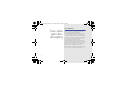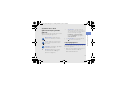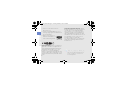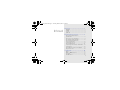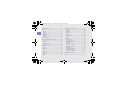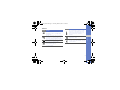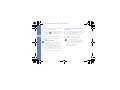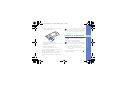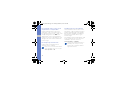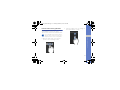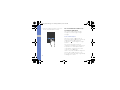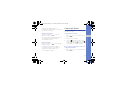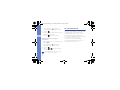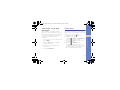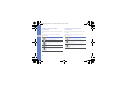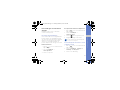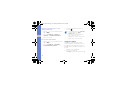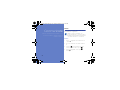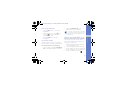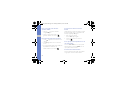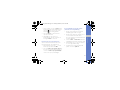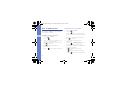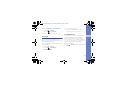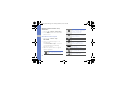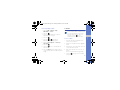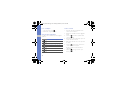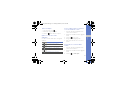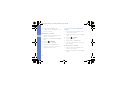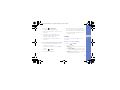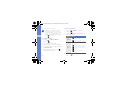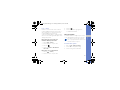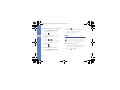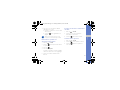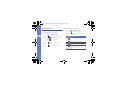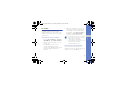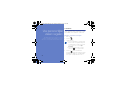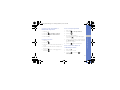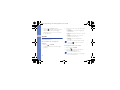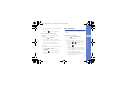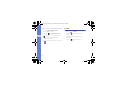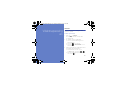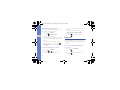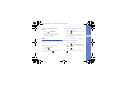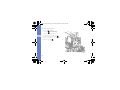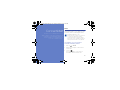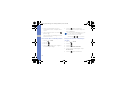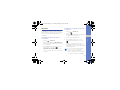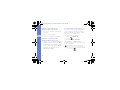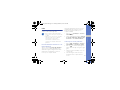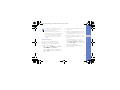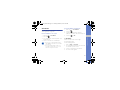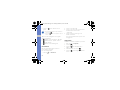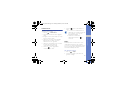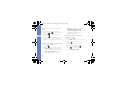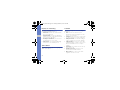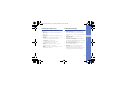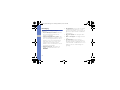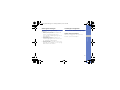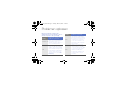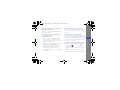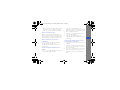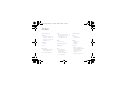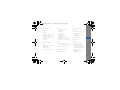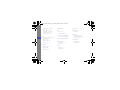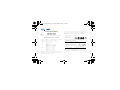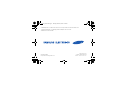Vodafone 360 Samsung H1
Gebruiksaanwijzing
I8320_DUT.book Page ii Tuesday, March 9, 2010 5:10 PM

ii
Over deze
gebruiks-
aanwijzing
Lees dit eerst!
Wanneer u informatie, instructies en tips voor het
gebruik van uw toestel nodig hebt, kunt u de
online gebruiksaanwijzing raadplegen.
Deze gebruiksaanwijzing is bedoeld om u stap
voor stap bekend te maken met de functies en
onderdelen van het toestel. Het bevat uitgebreide
informatie over Samsung-software en bevat tips
voor het gebruik en onderhoud van het toestel.
Op de Samsung-website vindt u de
gebruiksaanwijzing in Adobe Acrobat-indeling
(.pdf). U kunt deze online bekijken of het bestand
afdrukken als u dat gemakkelijker vindt. Om het
bestand te kunnen bekijken is het nodig dat u
Adobe Reader of Adobe Acrobat hebt
geïnstalleerd. U kunt Adobe Reader gratis van de
Adobe-website downloaden (www.adobe.com).
I8320_DUT.book Page ii Tuesday, March 9, 2010 5:10 PM

iii
Over deze gebruiksaanwijzing
Symbolen die in deze
gebruiksaanwijzing worden
gebruikt
Bekijk voordat u begint de symbolen die in deze
gebruiksaanwijzing zijn opgenomen:
Copyrightgegevens
De rechten op alle technologieën en producten
die dit apparaat bevat zijn het eigendom van de
betreffende eigenaren:
Waarschuwing
: situaties die letsel
kunnen veroorzaken bij u of anderen
Let op
: situaties die schade aan het
toestel of andere apparatuur kunnen
veroorzaken
Opmerking
: opmerkingen, gebruikstips
of aanvullende informatie
X
Raadpleeg
: pagina's met verwante
informatie, bijvoorbeeld:
X
pag.12
(betekent "zie pagina 12")
→
Gevolgd door
: de volgorde van de
opties of menu's die u moet selecteren
om een stap uit te voeren, bijvoorbeeld:
Selecteer in de Apps weergave
Instellingen
→ Telefoonprofielen
(betekent Instellingen, gevolgd door
Telefoonprofielen)
[]
Rechte haken
: toetsen, bijvoorbeeld:
[ ] (betekent de aan-uittoets)
• Bluetooth
®
is wereldwijd een gedeponeerd
handelsmerk van Bluetooth SIG, Inc.
Bluetooth QD ID: B015544.
I8320_DUT.book Page iii Tuesday, March 9, 2010 5:10 PM

iv
Over deze gebruiksaanwijzing
OVER DIVX VIDEO: DivX
®
is een indeling voor
digitale video van DivX Inc. Dit apparaat is een
officieel DivX Certified-apparaat dat DivX-video
afspeelt. Ga naar www.divx.com voor meer
informatie en voor softwarehulpmiddelen
waarmee u uw bestanden naar DivX-video kunt
converteren. Gecertificeerde apparaten voor het
afspelen van DivX
®
video bij het Mobile Theater-
profiel.
OVER DIVX VIDEO-ON-DEMAND: Dit DivX
Certified
®
-apparaat moet worden geregistreerd
om DivX Video-on-Demandinhoud (VOD) te
kunnen afspelen. Voor het genereren van de
registratiecode gaat u in het instellingenmenu
van het apparaat naar het gedeelte over DivX
VOD. Ga met deze code naar vod.divx.com om
het registratieproces af te ronden, en meer
informatie te krijgen over DivX VOD.
Door DivX gecertificeerd voor het afspelen van
DivX
®
-video tot afmeting 640x480, inclusief
betaalde inhoud.
• Java™ is een handelsmerk van Sun
Microsystems, Inc.
•Wi-Fi
®
, het Wi-Fi CERTIFIED-logo en het
Wi-Fi-logo zijn geregistreerde handelsmerken
van de Wi-Fi Alliance.
•DivX
®
is een geregistreerd
handelsmerk van DivX Inc. en
wordt onder licentie gebruikt.
LiMo en het sterontwerp zijn handelsmerken
van Limo Foundation Inc. en worden met
toestemming gebruikt.
I8320_DUT.book Page iv Tuesday, March 9, 2010 5:10 PM

v
Inhoud
Het toestel ................................................ 1
Uitpakken ................................................... 1
Indeling ....................................................... 2
Toetsen ...................................................... 3
Symbolen ................................................... 4
Aan de slag met het toestel ..................... 5
Het toestel in elkaar zetten en
gereedmaken ............................................. 5
Het toestel in- en uitschakelen .................... 9
Het aanraakscherm gebruiken .................. 11
De verschillende standen van
het toestel gebruiken ................................ 12
Toepassingen openen .............................. 13
De statusbalk openen ............................... 14
Toepassingen van de Shop downloaden .. 15
Tekst ingeven ........................................... 15
De instellingen van het toestel wijzigen ..... 17
Gegevens zoeken ..................................... 18
Communicatie ........................................ 20
Bellen ....................................................... 20
SMS- en MMS-berichten .......................... 24
Voicemail .................................................. 25
E-mailberichten ........................................ 25
I8320_DUT.book Page v Tuesday, March 9, 2010 5:10 PM

vi
Inhoud
Instant Message ....................................... 26
Media ...................................................... 27
Muziek ...................................................... 27
Camera .................................................... 29
Galerij ....................................................... 33
Mijn bestanden ......................................... 35
Radio ........................................................ 36
Spraakrecorder ......................................... 38
PC Studio ................................................. 39
Uw persoonlijke zaken regelen .............. 40
Contacten ................................................. 40
Agenda ..................................................... 42
Bestandsviewer ........................................ 43
Notities ..................................................... 44
Webtoepassingen .................................. 45
Internet ..................................................... 45
Webspeler ................................................ 46
RSS .......................................................... 47
Connectiviteit ......................................... 49
Wi-Fi ......................................................... 49
Bluetooth .................................................. 51
USB .......................................................... 53
Andere toepassingen ............................. 56
Alarm ........................................................ 56
Wereldklok ............................................... 57
Calculator ................................................. 57
Omrekenen .............................................. 58
Stopwatch ................................................ 58
Kaartscanner ............................................ 59
Maps ........................................................ 59
Instellingen ............................................. 61
Vodafone 360 ........................................... 61
Telefoonprofielen ...................................... 61
Display en verlichting ................................ 62
Tijd & datum ............................................. 62
Telefoon ................................................... 62
Instellingen toepassing ............................. 63
Netwerkinstellingen ................................... 63
Beveiliging ................................................ 64
Geheugeninstellingen ............................... 65
Instellingen terugzetten ............................. 65
Open source-licenties ............................... 65
Problemen oplossen ................................ a
Index ......................................................... e
I8320_DUT.book Page vi Tuesday, March 9, 2010 5:10 PM

1
Het toestel
In dit gedeelte leert u de indeling van uw mobiele
toestel kennen, evenals de toetsen en de
symbolen.
Uitpakken
Controleer of de doos de volgende onderdelen
bevat:
• Mobiel toestel
• Batterij
• Reisadapter (oplader)
•Headset
• Datakabel voor pc
• Informatie over veiligheid en gebruik
• Welke onderdelen bij het toestel worden
geleverd is afhankelijk van de software en
de accessoires die in uw regio beschikbaar
zijn of door uw serviceprovider worden
aangeboden. Bij de plaatselijke Samsung-
dealer zijn extra accessoires verkrijgbaar.
• De meegeleverde accessoires werken het
beste met uw toestel.
I8320_DUT.book Page 1 Tuesday, March 9, 2010 5:10 PM

2
Het toestel
Indeling
De voorkant van het toestel bevat de volgende
toetsen en functies:
De achterkant van het toestel bevat de
volgende toetsen en functies:
Microfoon
Volumetoets
Timeline-toets
Multi-
functionele
aansluiting
Aan-uittoets
Cameralens
aan de
voorzijde voor
video-
oproepen
Luistergedeelte
Aanraakscherm
Apps-toets
Nabijheids-/
lichtsensor
People-toets
Headset-
aansluiting
Zoeken-toets
Cameralens
achterzijde
Cameratoets
Luidspreker
Klepje van het
batterij-
compartiment
Interne
antenne
Flitslampje
I8320_DUT.book Page 2 Tuesday, March 9, 2010 5:10 PM

3
Het toestel
Toetsen
Toets Functie
Het apparaat aan- of uitzetten
(ingedrukt houden); de slaapstand
inschakelen
Timeline-weergave openen; wisselen
tussen lijst- en tegelweergave; het
belscherm openen (ingedrukt houden)
Personenweergave openen; wisselen
tussen lijst- en tegelweergave
Apps weergave openen; schakelen
tussen lijstweergave en
roosterweergave
Het toestelvolume regelen; het stille
profiel in- of uitschakelen (houd de
volumetoets ingedrukt); tijdens een
inkomende oproep: de beltoon
dempen
De Zoeken-toepassing starten
(ingedrukt houden)
De camera inschakelen (ingedrukt
houden); in de camerastand: een foto
of video maken
Toets Functie
I8320_DUT.book Page 3 Tuesday, March 9, 2010 5:10 PM

4
Het toestel
Symbolen
Leer de symbolen kennen die op het display
verschijnen.
Symbool Betekenis
Signaalsterkte
GPRS-netwerkverbinding
EDGE-netwerkverbinding
UMTS-netwerkverbinding
HSPDA-netwerkverbinding
GPS verbonden
Surfen op internet ( wordt
weergegeven als Wi-Fi is
geactiveerd)
Verbonden met een beveiligde
webpagina ( wordt
weergegeven als Wi-Fi is
geactiveerd)
Alarm ingeschakeld
Nieuw SMS-bericht
Nieuw MMS-bericht
Nieuw voicemailbericht
Nieuw e-mailbericht
Doorschakelen van oproepen
actief
Roaming (buiten het gebruikelijke
servicegebied)
Radio aan
Bluetooth ingeschakeld
Verbonden met computer
Geheugenkaart geplaatst
Wi-Fi actief
Batterijlading
Symbool Betekenis
I8320_DUT.book Page 4 Tuesday, March 9, 2010 5:10 PM

5
Aan de slag met
het toestel
Het toestel in elkaar zetten en
gereedmaken
Zet allereerst het mobiele toestel in elkaar en
stel het in.
De simkaart of USIM-kaart en de
batterij plaatsen
Wanneer u bij een provider een abonnement
afsluit, ontvangt u een simkaart (Subscriber
Identity Module). Hierop zijn uw
abonnementsgegevens opgeslagen, zoals de
pincode en optionele diensten.
Voor het gebruik van UMTS- of HSDPA-services
kunt u een USIM-kaart (Universal Subscriber
Identity Module) kopen.
I8320_DUT.book Page 5 Tuesday, March 9, 2010 5:10 PM

6
Aan de slag met het toestel
De simkaart of USIM-kaart en de batterij
plaatsen
1. Verwijder het klepje van het
batterijcompartiment.
2. Plaats de simkaart of USIM-kaart.
Houd [ ] ingedrukt om het toestel uit te
zetten als het toestel aan is.
• Zorg dat bij het plaatsen van de simkaart
of USIM-kaart de goudkleurige
contactpunten naar beneden zijn gericht.
• Als er geen simkaart of USIM-kaart is
geplaatst, kunt u wel sommige menu's
gebruiken, evenals de diensten waarvoor
geen netwerk is vereist.
I8320_DUT.book Page 6 Tuesday, March 9, 2010 5:10 PM

7
Aan de slag met het toestel
3. Plaats de batterij.
4. Plaats het klepje van het
batterijcompartiment weer terug.
De batterij opladen
U moet de batterij opladen voordat u het toestel
voor de eerste keer gebruikt.
1. Open het klepje van de multifunctionele
aansluiting aan de zijkant van het toestel.
2. Steek het smalle uiteinde van de
reisadapter in de multifunctionele
aansluiting.
Als u de reisadapter verkeerd aansluit, kan
het toestel ernstig beschadigd raken.
Schade veroorzaakt door verkeerd gebruik
valt niet onder de garantie.
Met het
driehoekje naar
boven
I8320_DUT.book Page 7 Tuesday, March 9, 2010 5:10 PM

8
Aan de slag met het toestel
3. Sluit het brede uiteinde van de reisadapter
op een stopcontact aan.
4. Wanneer de batterij volledig is opgeladen
(het symbool beweegt niet meer), haalt
u de stekker van de reisadapter uit het
stopcontact.
5. Koppel de reisadapter van het toestel los.
6. Sluit het klepje van de multifunctionele
aansluiting.
Een geheugenkaart plaatsen
(optioneel)
Als u extra multimediabestanden wilt opslaan,
kunt u een geheugenkaart plaatsen. U kunt
microSD™- of microSDHC™-
geheugenkaarten van maximaal 16 GB
(afhankelijk van het type kaart en de
kaartfabrikant) in het toestel plaatsen.
1. Verwijder het klepje van het
batterijcompartiment.
Een bijna lege batterij
Als de batterij bijna leeg is, laat het toestel
een waarschuwingstoon horen en wordt er
een bericht weergegeven. Ook is het
batterijsymbool leeg en knippert dit. Als de
batterij zo zwak is dat het toestel niet meer
kan worden gebruikt, wordt het toestel
automatisch uitgeschakeld. Laad de batterij
op als u het toestel weer wilt gebruiken.
Als u de geheugenkaart op een pc
formatteert, kan de kaart incompatibel
worden met uw toestel. Formatteer de
geheugenkaart alleen in het toestel.
I8320_DUT.book Page 8 Tuesday, March 9, 2010 5:10 PM

9
Aan de slag met het toestel
2. Plaats een geheugenkaart met het etiket
naar omlaag gericht.
3. Duw de geheugenkaart in de
geheugenkaartsleuf totdat de kaart op zijn
plaats klikt.
4. Plaats het klepje van het
batterijcompartiment weer terug.
Wanneer u de geheugenkaart wilt verwijderen,
verwijdert u het klepje van het
batterijcompartiment, duwt u voorzichtig op de
geheugenkaart zodat deze uit het toestel
loskomt en trekt u de kaart vervolgens uit de
sleuf.
Het toestel in- en uitschakelen
Houd [ ] ingedrukt om het toestel in te
schakelen. Het toestel maakt automatisch
verbinding met het mobiele netwerk.
Om het toestel uit te schakelen, houdt u [ ]
nogmaals ingedrukt.
Tijdens het overbrengen van gegevens mag
de geheugenkaart niet worden verwijderd.
Anders kan de geheugenkaart beschadigen
en kunnen de gegevens beschadigen of
gewist worden.
Vodafone 360 biedt uitgebreide
internetservices zodat u contact kunt leggen
met mensen en dingen om u heen. Daarvoor
moet u zich eerst bij Vodafone 360
aanmelden. Als u nog niet over een
Vodafone 360-account beschikt, registreert
u zich daarvoor.
I8320_DUT.book Page 9 Tuesday, March 9, 2010 5:10 PM

10
Aan de slag met het toestel
Het aanraakscherm en de toetsen
vergrendelen of ontgrendelen
U kunt het aanraakscherm en de toetsen
vergrendelen, zodat er niets gebeurt als u er
per ongeluk op drukt. Als u op [ ] drukt, wordt
de slaapstand geactiveerd en worden het
aanraakscherm en de toetsen vergrendeld.
U kunt het toestel weer ontgrendelen door met
uw vinger onder in het scherm van links naar
rechts te vegen.
Het dempen profiel activeren
Houd de volumetoets ingedrukt om het
dempen profiel in te schakelen.
Draadloze functies uitschakelen
U kunt de draadloze functies van het toestel
uitschakelen, zodat u op plaatsen waar geen
draadloze apparatuur mag worden gebruikt
(bijvoorbeeld in vliegtuigen en ziekenhuizen),
kunt werken met functies waarvoor geen
netwerk nodig is.
Als u draadloze functies wilt uitschakelen, raakt
u de bovenzijde van het scherm aan om de
statusbalk te openen en selecteert u
Telefoonprofielen → Vliegtuig.
U kunt ook het scherm bovenaan aanraken
om de statusbalk te openen en vervolgens
Telefoonprofielen
→
Stil
.
Volg alle waarschuwingsmededelingen en
aanwijzingen van officieel personeel op
plaatsen waar het gebruik van draadloze
apparatuur verboden is.
I8320_DUT.book Page 10 Tuesday, March 9, 2010 5:10 PM

11
Aan de slag met het toestel
Het aanraakscherm gebruiken
Met het aanraakscherm van het toestel kunt u
eenvoudig items selecteren en functies
uitvoeren. Leer werken met het aanraakscherm.
• Raak een symbool aan om een menu te
openen of een toepassing te starten.
• Veeg met uw vinger omhoog of omlaag om
door verticale lijsten te scrollen.
Om het aanraakscherm optimaal te kunnen
gebruiken, dient u het beschermende folie te
verwijderen alvorens u het toestel gebruikt.
I8320_DUT.book Page 11 Tuesday, March 9, 2010 5:10 PM

12
Aan de slag met het toestel
• Veeg met uw vinger naar links of naar rechts
om door horizontale lijsten te scrollen.
De verschillende standen van
het toestel gebruiken
Het toestel heeft drie standen: Timeline-
weergave, Personenweergave en Apps
weergave.
Personenweergave
Druk in een scherm op [ ] om naar de
Personenweergave te gaan. Uw contacten zijn
zichtbaar in 3D-weergave. Wanneer u
nogmaals op [ ] drukt, wijzigt de weergave
naar 2D.
In de Personenweergave worden alle
opgeslagen contactkaarten weergegeven met
de profielfoto's en statusupdates. U kunt er
contactkaarten op groep beheren en naar
contacten zoeken.
X
pag. 40
Wanneer u bij Vodafone 360 bent aangemeld,
kunt u Vodafone 360-contacten voor uw
persoonlijke netwerk uitnodigen en gemakkelijk
verbinding met ze maken.
I8320_DUT.book Page 12 Tuesday, March 9, 2010 5:10 PM

13
Aan de slag met het toestel
U kunt de aanwezigheidsstatus en
locatiegegevens delen, u kunt foto's delen en
met uw contacten chatten.
Timeline-weergave
Druk in een scherm op [ ] om naar de
Timeline-weergave te gaan.
Het toestel houdt in de Timeline-weergave een
oproepenlijst, berichtenlijst en andere
communicatiehistorie bij.
Apps weergave
Druk in een scherm op [ ] om naar de Apps
weergave te gaan.
In de Apps weergave hebt u toegang tot
toepassingen en functies op uw telefoon.
U kunt tussen de lijstweergave en de
roosterweergave schakelen.
Toepassingen openen
Leer de toepassingen op het toestel in de Apps
weergave te openen.
Toepassingen openen
1. Druk op [ ] om over te schakelen naar de
Apps weergave.
2. Selecteer een toepassing.
3. Selecteer om naar het vorige scherm
terug te gaan; druk op [ ] of selecteer
om de huidige toepassing te sluiten en
terug te gaan naar de Apps weergave.
De locatie van een symbool van een
toepassing wijzigen
1. Druk op [ ] om over te schakelen naar de
Apps weergave.
I8320_DUT.book Page 13 Tuesday, March 9, 2010 5:10 PM

14
Aan de slag met het toestel
2. Druk nogmaals op [ ] om naar de
roosterweergave te gaan (indien nodig).
3. Selecteer .
4. Houd een symbool aangeraakt en sleep het
naar de gewenste locatie.
5. Selecteer wanneer u klaar bent.
Gedownloade toepassingen
verwijderen
1. Druk op [ ] om over te schakelen naar de
Apps weergave.
2. Druk nogmaals op [ ] om naar de
lijstweergave te gaan (indien nodig).
3. Selecteer .
4. Selecteer of naast de toepassing
die u wilt verwijderen.
De statusbalk openen
In de statusbalk kunt u bovendien de status van
de actieve toepassingen zien, zoals muziek die
wordt afgespeeld. Verder worden hier de
meldingen van gemiste oproepen, nieuwe
berichten, gemiste agenda-activiteiten en
andere waarschuwingen weergegeven. U kunt
ook het belscherm openen of het
telefoonprofiel in de statusbalk wijzigen.
Als u de statusbalk wilt openen, raakt u de
bovenzijde van het scherm aan.
De standaardtoepassingen op het toestel
kunnen niet worden verwijderd.
I8320_DUT.book Page 14 Tuesday, March 9, 2010 5:10 PM

15
Aan de slag met het toestel
Toepassingen van de Shop
downloaden
De Shop biedt een eenvoudige en snelle
manier om mobiele toepassingen te kopen. U
kunt de functionaliteit van uw toestel uitbreiden
door extra toepassingen te downloaden en
installeren. Als u toepassingen wilt
downloaden,
1. Druk op [ ] om over te schakelen naar de
Apps weergave.
2. Selecteer Shop. Er wordt verbinding
gemaakt met de Shop.
3. Zoek naar een toepassing die u wilt
downloaden.
4. Selecteer Downloaden.
Tekst ingeven
Met het aanraakscherm van het toestel kunt u
tekst ingeven en berichten of notities maken.
Wanneer u een tekstveld aanraakt, wordt onder
aan het scherm een invoerpaneel
weergegeven. Selecteer om een
invoerpaneel te verbergen.
• Selecteer → Qwerty of Toetsenbord
om van invoerpaneel te wisselen.
• Selecteer → Taal → een taal om de
invoertaal te kiezen.
• Selecteer → XT9 Aan om de
voorspellende stand te activeren. In de
voorspellende stand probeert het toestel te
voorspellen welk woord u wilt ingeven om
tijd en toetsaanslagen te besparen.
I8320_DUT.book Page 15 Tuesday, March 9, 2010 5:10 PM

16
Aan de slag met het toestel
Tekstinvoer met het qwerty-
toetsenbord
Raak de gewenste toetsen op het invoerpaneel
aan.
U kunt tevens van de volgende symbolen
gebruikmaken:
Tekstinvoer met het virtuele
toetsenbord
Raak een toets aan totdat het gewenste teken
verschijnt.
U kunt tevens van de volgende symbolen
gebruikmaken:
Symbool Functie
Hoofdlettergebruik wijzigen
Een spatie invoegen
Tussen de nummerstand/
symboolstand en de ABC-stand
wisselen
Op een nieuwe regel beginnen
Tekens wissen; het gehele
invoerveld wissen (aangeraakt
houden)
Symbool Functie
Een spatie invoegen
Tussen de nummerstand/
symboolstand en de ABC-stand
wisselen
Tekens wissen; het gehele
invoerveld wissen (aangeraakt
houden)
I8320_DUT.book Page 16 Tuesday, March 9, 2010 5:10 PM

17
Aan de slag met het toestel
De instellingen van het toestel
wijzigen
Haal meer uit uw toestel door dit aan uw
voorkeuren aan te passen.
Het telefoonprofiel wijzigen
Het toestel beschikt over vooraf gedefinieerde
profielen waarmee het gedrag bij inkomende
oproepen en berichten en de telefoongeluiden
kunnen worden geregeld. U kunt profielen
activeren voor verschillende situaties en
profielen aanpassen aan uw eigen voorkeuren.
Profielen activeren
1. Druk op [ ] om over te schakelen naar de
Apps weergave.
2. Selecteer Instellingen →
Telefoonprofielen.
3. Selecteer een profiel.
Een profiel aan uw wensen aanpassen
1. Druk op [ ] om over te schakelen naar de
Apps weergave.
2. Selecteer Instellingen →
Telefoonprofielen.
3. Selecteer naast het gewenste profiel.
4. Wijzig de instellingen zoals u wenst.
Een achtergrond selecteren voor het
stand-byscherm
1. Druk op [ ] om over te schakelen naar de
Apps weergave.
2. Selecteer Instellingen → Display en
verlichting → Achtergrond.
3. Selecteer een afbeelding.
De beschikbare opties zijn afhankelijk van
het geselecteerde profiel.
I8320_DUT.book Page 17 Tuesday, March 9, 2010 5:10 PM

18
Aan de slag met het toestel
De kleur van het thema voor het
display aanpassen
1. Druk op [ ] om over te schakelen naar de
Apps weergave.
2. Selecteer Instellingen → Display en
verlichting → Instellingen themakleur.
3. Selecteer een kleur.
Het toestel vergrendelen
1. Druk op [ ] om over te schakelen naar de
Apps weergave.
2. Selecteer Instellingen → Beveiliging →
Vergrendeling bij inschakelen.
3. Geef het standaardwachtwoord in en
selecteer .
Gegevens zoeken
Gebruik de toepassing Zoeken om naar
specifieke gegevens in het apparaat of in het
geheugen te zoeken (waaronder contacten,
mediabestanden, afspraken of berichten), of op
het web.
1. Houd de zoektoets ingedrukt.
2. Selecteer een categorie.
• Google: op het web zoeken met Google
• Het standaardwachtwoord is
00000000
.
U kunt dit wijzigen door
Wijzig
wachtwoord
te selecteren.
• Samsung is niet verantwoordelijk voor
verlies van wachtwoorden of
privégegevens of andere schade die door
illegale software wordt veroorzaakt.
I8320_DUT.book Page 18 Tuesday, March 9, 2010 5:10 PM

19
Aan de slag met het toestel
• Shop: in de Shop zoeken
• Vodafone 360-leden zoeken : zoeken
naar uw Vodafone 360-contacten
• Mijn telefoon: in het toestel zoeken
• Geheugenkaart: zoeken op een
geheugenkaart (als er een is geplaatst)
3. Selecteer het tekstinvoerveld en geef een
letter of woord van de gezochte gegevens
in.
Alle gegevens met die letter of dat woord
worden weergegeven.
4. Selecteer de gewenste gegevens.
I8320_DUT.book Page 19 Tuesday, March 9, 2010 5:10 PM

20
Communicatie
Met dit toestel kunt u allerlei verschillende soorten
berichten verzenden en ontvangen via mobiele
netwerken en internet.
Bellen
Leer te bellen, oproepen aan te nemen en de
basisbelfuncties te gebruiken.
Bellen
1. Houd [ ] ingedrukt om het belscherm te
openen.
2. Geef een netnummer en abonneenummer
in.
3. Selecteer om het nummer te bellen.
Selecteer voor een video-oproep .
4. Houd [ ] ingedrukt om de oproep te
beëindigen.
Wanneer u het toestel tijdens een
gesprek dicht bij uw oor houdt, wordt het
aanraakscherm automatisch vergrendeld
om onbedoelde invoer te voorkomen.
I8320_DUT.book Page 20 Tuesday, March 9, 2010 5:10 PM

21
Communicatie
Een oproep aannemen
1. Druk op [ ] wanneer er een oproep
binnenkomt.
2. Druk bij een video-oproep op [ ] en
selecteer om toe te staan dat uw
gesprekspartner u ziet.
3. Selecteer Einde om de oproep te
beëindigen.
Het volume regelen
Druk de volumetoets omhoog of omlaag om
het volume tijdens een gesprek aan te passen.
De luidsprekerfunctie gebruiken
1. Selecteer tijdens een gesprek Luidspreker
aan om de luidsprekerfunctie te activeren.
2. Selecteer Luidspreker uit om de
luidspreker weer uit te schakelen.
Gemiste oproepen bekijken en de
bijbehorende nummers terugbellen
Het toestel geeft de oproepen die u hebt
gemist op het display weer. Het nummer van
een gemiste oproep bellen:
1. Raak de bovenzijde van het scherm aan
om de statusbalk te openen.
2. Selecteer het gemiste-oproepenveld. De
lijst met gemiste oproepen wordt geopend.
3. Selecteer de gemiste oproep waarvan u het
nummer wilt bellen en selecteer .
In rumoerige omgevingen kan het lastig zijn
om de luidsprekerfunctie te gebruiken. Zet in
dat geval voor betere geluidsprestaties de
luidspreker uit.
I8320_DUT.book Page 21 Tuesday, March 9, 2010 5:10 PM

22
Communicatie
Een recent gekozen nummer
opnieuw bellen
1. Druk op [ ] om naar de Timeline-
weergave te gaan.
2. Selecteer de gewenste naam of het
gewenste nummer en selecteer .
Een internationaal nummer bellen
1. Houd [ ] ingedrukt om het belscherm te
openen.
2. Houd 0 aangeraakt om het +-teken in te
voeren.
3. Toets het volledige nummer dat u wilt bellen
in (landnummer, netnummer en
abonneenummer) en selecteer .
Een nummer vanuit Contacten
bellen
U kunt nummers rechtstreeks vanuit Contacten
bellen met behulp van de contactkaarten die
daar zijn opgeslagen.
X
pag. 41
1. Druk op [ ] om naar de
Personenweergave te gaan.
2. Selecteer het gewenste contact en
selecteer .
Een oproep In wacht plaatsen of uit
de wacht halen
Selecteer In de wacht om een oproep in de
wacht te plaat of selecteer Ophalen om een
oproep uit de wacht te halen.
Een tweede nummer bellen
Als uw netwerk dit ondersteunt, kunt u tijdens
een gesprek een ander nummer bellen:
I8320_DUT.book Page 22 Tuesday, March 9, 2010 5:10 PM

23
Communicatie
1. Selecteer tijdens een oproep Kiezer, geef
het tweede nummer dat u wilt bellen in en
selecteer . De eerste oproep wordt
automatisch in de wacht geplaatst.
2. Selecteer Wissel om tussen de twee
oproepen te wisselen.
3. U beëindigt een oproep door de
desbetreffende oproep te selecteren en
vervolgens Einde te selecteren.
Een tweede oproep aannemen
Als uw netwerk dit ondersteunt, kunt u een
tweede inkomende oproep aannemen:
1. Druk op tijdens een oproep [ ] om de
tweede oproep aan te nemen.
2. Selecteer Actieve oproep in de wacht om
de eerste oproep in de wacht te plaatsen,
of selecteer Actieve oproep beëindigen
om de eerste oproep te beëindigen.
Een multiparty-gesprek starten
(telefonische vergadering)
1. Bel de eerste deelnemer die u aan het
multiparty-gesprek wilt toevoegen.
2. Bel de tweede deelnemer terwijl u met de
eerste deelnemer bent verbonden.
De eerste deelnemer wordt automatisch in
de wacht geplaatst.
3. Selecteer Meer → Deelnemen wanneer u
verbinding met de tweede deelnemer hebt.
4. Herhaal stap 2 en 3 om meer deelnemers
toe te voegen (indien nodig).
5. Als u privé met een van de partijen wilt
praten, selecteert u Splitsen.
I8320_DUT.book Page 23 Tuesday, March 9, 2010 5:10 PM

24
Communicatie
SMS- en MMS-berichten
Hier vindt u informatie over het gebruik van de
berichtfuncties. Zie
X
pag. 15 voor instructies
over het ingeven van tekst.
Een SMS-bericht verzenden
1. Druk op [ ] → Sms’en.
2. Selecteer .
3. Selecteer het veld voor de geadresseerde
en geef een telefoonnummer in.
U kunt een contact uit Contacten kiezen
door te selecteren.
4. Selecteer het tekstveld en geef de
berichttekst in.
5. Selecteer om het bericht te verzenden.
Een MMS-bericht verzenden
1. Druk op [ ] → Sms’en.
2. Selecteer .
3. Selecteer het veld voor de geadresseerde
en geef een telefoonnummer of e-mailadres
in.
U kunt een contact uit Contacten kiezen
door te selecteren.
4. Selecteer het tekstveld en geef de
berichttekst in.
5. Selecteer → Onderwerp toevoe... en
geef en onderwerp in (indien nodig).
6. Voeg mediabestanden toe met behulp van
de volgende symbolen:
• : bestanden aan het bericht
toevoegen.
• : bestanden als bijlage toevoegen.
7. Selecteer om het bericht te verzenden.
I8320_DUT.book Page 24 Tuesday, March 9, 2010 5:10 PM

25
Communicatie
SMS- of MMS-berichten bekijken
1. Druk op [ ] → Sms’en.
2. Selecteer → Postvak IN.
3. Selecteer een SMS- of MMS-bericht.
Voicemail
Als uw voicemailnummer vooraf door uw
serviceprovider is ingesteld, kunt u in het
nummerkeuzescherm 1 ingedrukt houden om
uw voicemail te beluisteren.
Als het voicemailnummer niet is ingesteld of als
u het wilt wijzigen:
1. Druk op [ ] → Sms’en.
2. Selecteer → Instellingen →
Voicemailnummer.
3. Selecteer het invoerveld.
4. Geef het voicemailnummer in dat is
verstrekt door uw serviceprovider.
E-mailberichten
U kunt op uw toestel nieuwe e-mailberichten
van andere webmailaccounts ophalen door
gebruik te maken van de Vodafone 360-
service. Wanneer u de e-mailtoepassing start,
verschijnen de geregistreerde e-mailaccounts.
Selecteer een e-mailaccount waarvan u
berichten wilt ophalen.
Druk op [ ] → E-mail om de e-mailtoepassing
te starten.
I8320_DUT.book Page 25 Tuesday, March 9, 2010 5:10 PM

26
Communicatie
Instant Message
U kunt instant messages (IM) verzenden en
ontvangen met behulp van de instant
message-toepassing. Voordat u instant
messages kunt verzenden en ontvangen, dient
u bij Vodafone 360 te zijn aangemeld.
Druk op [ ] → Chat om de instant message-
toepassing te starten.
I8320_DUT.book Page 26 Tuesday, March 9, 2010 5:10 PM

27
Media
Leer muziek beluisteren, foto's en video's maken en
de multimediafuncties van het toestel gebruiken.
Muziek
Leer hoe u naar muziek kunt luisteren met de
muziekspeler. Muziekbestanden worden in
mappen geordend op basis van artiest, album,
track, genre en afspeellijst.
Muziekbestanden op uw toestel
zetten
Voeg eerst op een van de volgende manieren
bestanden aan het toestel of de geheugenkaart
toe:
• Downloaden van Music Shop.
• Downloaden vanaf een computer met het
optionele Samsung PC Studio.
X
pag. 53
• Synchroniseren met Windows Media Player
11.
X
pag. 54
• Muziekbestanden naar een geheugenkaart
kopiëren.
X
pag. 54
• Ontvangen via Bluetooth.
X
pag. 52
I8320_DUT.book Page 27 Tuesday, March 9, 2010 5:10 PM

28
Media
Muziekbestanden van Music Shop
downloaden
1. Druk op [ ] → Muziek → Muziek Shop.
2. Zoek muziekbestanden en download deze
naar uw toestel.
Muziekbestanden afspelen
1. Druk op [ ] → Muziek → Mijn
bibliotheek.
2. Selecteer een muziekcategorie → een
muziekbestand.
U kunt Nrs in willek. volgor... selecteren
om muziekbestanden in willekeurige
volgorde af te spelen.
3. Tijdens het afspelen kunt u de volgende
symbolen gebruiken:
Symbool Functie
De shufflestand inschakelen
De herhaalstand wijzigen (een
nummer herhalen/alles
herhalen/herhalen uit)
Naar het vorige bestand gaan;
achteruitgaan in een bestand
(blijven aanraken)
Afspelen onderbreken
Afspelen hervatten
Naar het volgende bestand
gaan; vooruitgaan in een
bestand (blijven aanraken)
Het huidige nummer
beoordelen
De afspeellijst openen
De actieve track aan de On-
the-go-afspeellijst toevoegen
De actieve track bij uw
vrienden aanbevelen
Symbool Functie
I8320_DUT.book Page 28 Tuesday, March 9, 2010 5:10 PM

29
Media
Een afspeellijst maken
1. Druk op [ ] → Muziek → Mijn
bibliotheek → Tracks.
2. Selecteer .
3. Selecteer de bestanden die u aan een
afspeellijst wilt toevoegen.
4. Selecteer .
5. Selecteer → om naar het
bibliotheekscherm terug te gaan.
6. Selecteer Afspeellijsten → On-the-go-
afspeellijst.
7. Selecteer .
8. Geef een naam in voor de afspeellijst en
selecteer OK.
9. Selecteer Wissen om de nummers uit de
On-the-go-afspeellijst te verwijderen (indien
nodig).
Camera
Leer foto's en video's maken.
Foto's maken
1. Houd de cameratoets ingedrukt om de
camera in te schakelen.
2. Draai het toestel linksom naar de liggende
stand.
3. Richt de lens op het onderwerp en pas de
compositie naar wens aan.
4. Druk op de cameratoets om een foto te
maken.
De foto wordt automatisch opgeslagen.
5. Selecteer om nog een foto te maken
(stap 3).
Als u bij Vodafone 360 bent aangemeld, zal
het toestel automatisch foto's die u hebt
gemaakt naar de Vodafone 360-server
uploaden. Selecteer om foto's
handmatig naar de server te uploaden.
I8320_DUT.book Page 29 Tuesday, March 9, 2010 5:10 PM

30
Media
Foto's bekijken
1. Selecteer in de zoeker .
2. Blader naar de gewenste foto.
Cameraopties gebruiken
Voordat u een foto maakt, zijn er de volgende
symbolen:
Video's maken
1. Houd de cameratoets ingedrukt om de
camera in te schakelen.
2. Draai het toestel linksom naar de liggende
stand.
3. Selecteer om naar de opnamestand
over te schakelen.
4. Richt de lens op het onderwerp en pas de
compositie naar wens aan.
5. Druk op de cameratoets om het opnemen
te starten.
6. Selecteer of druk op de cameratoets
om het opnemen te stoppen.
De video-opname wordt automatisch
opgeslagen.
7. Selecteer om nog een video op te
nemen (stap 4).
Symbool Functie
De opnamestand wijzigen
De scènestand wijzigen
De camera-instellingen wijzigen
Overschakelen naar camcorder
De flitser in- of uitschakelen
De helderheid aanpassen
Gemaakte foto's bekijken
I8320_DUT.book Page 30 Tuesday, March 9, 2010 5:10 PM

31
Media
Video's bekijken
1. Selecteer in de zoeker .
2. Blader naar de gewenste video.
3. Selecteer om de video af te spelen.
Opties voor de camcorder
gebruiken
Voordat u een video maakt, zijn er de volgende
symbolen:
Foto's maken met de voorkeuzes
voor verschillende scènes
1. Houd de cameratoets ingedrukt om de
camera in te schakelen.
2. Draai het toestel linksom naar de liggende
stand.
3. Selecteer → een scène.
4. Breng eventueel wijzigingen aan.
5. Druk op de cameratoets om een foto te
maken.
Een reeks foto's achter elkaar
maken
1. Houd de cameratoets ingedrukt om de
camera in te schakelen.
2. Draai het toestel linksom naar de liggende
stand.
3. Selecteer → Serie-opna....
Symbool Functie
De opnamestand wijzigen
De camera-instellingen wijzigen
Overschakelen naar camera
De flitser in- of uitschakelen
De helderheid aanpassen
Gemaakte video's bekijken
I8320_DUT.book Page 31 Tuesday, March 9, 2010 5:10 PM

32
Media
4. Breng eventueel wijzigingen aan.
5. Houd de cameratoets ingedrukt om een
reeks foto te maken.
Mozaïekfoto's maken
1. Houd de cameratoets ingedrukt om de
camera in te schakelen.
2. Draai het toestel linksom naar de liggende
stand.
3. Selecteer → Mozaïek.
4. Selecteer een beeldverdeling.
5. Breng eventueel wijzigingen aan.
6. Druk op de cameratoets om voor elk
segment een foto te maken.
Foto's met een decoratief kader
maken
1. Houd de cameratoets ingedrukt om de
camera in te schakelen.
2. Draai het toestel linksom naar de liggende
stand.
3. Selecteer → Kaders.
4. Selecteer een kader.
5. Breng eventueel wijzigingen aan.
6. Druk op de cameratoets om een foto met
kader te maken.
Panoramafoto's maken
1. Houd de cameratoets ingedrukt om de
camera in te schakelen.
2. Draai het toestel linksom naar de liggende
stand.
I8320_DUT.book Page 32 Tuesday, March 9, 2010 5:10 PM

33
Media
3. Selecteer → Panorama.
4. Breng eventueel wijzigingen aan.
5. Druk op de cameratoets om de eerste foto
te maken.
6. Beweeg het toestel langzaam in de
gewenste richting. Het toestel maakt
automatisch de volgende foto.
7. Herhaal stap 6 om de panoramafoto te
voltooien.
Foto's in de stand Smile shot maken
1. Houd de cameratoets ingedrukt om de
camera in te schakelen.
2. Draai het toestel linksom naar de liggende
stand.
3. Selecteer → Smile.
4. Druk op de cameratoets.
5. Richt de cameralens op het onderwerp.
Het toestel detecteert automatisch mensen
in beeld en detecteert hun lach. Wanneer
het onderwerp lacht, maakt het toestel
automatisch een foto.
Galerij
Leer uw foto's en video's bekijken en foto's
bewerken.
Een foto of video bekijken
1. Druk op [ ] →
Galerij
.
2. Selecteer een tab.
• Alles: alle foto's en video's in uw toestel
weergeven.
• Camera-album: foto's en video's die
met dit toestel zijn gemaakt, weergeven.
• Albums: fotoalbums die u op uw toestel
hebt gemaakt, weergeven.
I8320_DUT.book Page 33 Tuesday, March 9, 2010 5:10 PM

34
Media
3. Selecteer een foto of video.
Een album maken
1. Druk op [ ] →
Galerij → Albums.
2. Selecteer .
3. Selecteer het tekstinvoerveld.
4. Geef een naam voor het nieuwe album in.
5. Selecteer bestanden en sleep deze naar de
lijst Geselecteerd.
6. Wanneer u klaar bent, selecteert u om
het fotoalbum op te slaan.
Een foto bewerken
1. Druk op [ ] →
Galerij → een foto.
2. Selecteer .
3. Gebruik de volgende bewerkingsopties om
de foto te bewerken:
4. Selecteer →
Opslaan wanneer u klaar
bent.
• Wanneer u het fotoscherm tweemaal
aanraakt, komt u in het zoomscherm.
Veeg met uw vinger omhoog of omlaag
aan de rechterkant van het scherm.
• U kunt foto's als diavertoning weergeven
door te selecteren.
Optie Functie
Hulp-
middelen
• : een tekening maken of
vormen toevoegen
• : tekst toevoegen
Aan-
passen
• : een foto draaien, kantelen
of bijsnijden, of de grootte
aanpassen
• : de helderheid, het contrast
en de verzadiging aanpassen
• : diverse speciale effecten
toepassen
• : diverse beeldstijlen
toepassen
I8320_DUT.book Page 34 Tuesday, March 9, 2010 5:10 PM

35
Media
Foto's delen
U kunt foto's delen met alle mensen die met
Vodafone 360 zijn verbonden. Tevens kunt u
zelf de gedeelde foto's van mensen die met
Vodafone 360 zijn verbonden in de
contactweergave bekijken. In de Mij-weergave
kunt u foto's die u hebt gedeeld bekijken en de
deling ervan opheffen.
Delen met alle mensen die met
Vodafone 360 zijn verbonden
1. Druk op [
]
→
Galerij.
2. Selecteer een foto en open deze.
3. Selecteer .
4. Selecteer Vodafone 360 allemaal
verbonden.
Delen met een sociaal netwerk
1. Druk op [
]
→
Galerij.
2. Selecteer een foto en open deze.
3. Selecteer .
4. Selecteer een van de geregistreerde
sociaalnetwerkdomeinen.
Mijn bestanden
Leer alle bestanden en mappen op het toestel
of een geheugenkaart weergeven en openen.
Een bestand openen
1. Druk op [ ] → Mijn bestanden.
2. Selecteer een map (indien nodig).
3. Selecteer het gewenste bestand.
Als u dit menu opent voordat u gegevens
van een geheugenkaart laadt, zal het toestel
niet alle bestanden weergeven
I8320_DUT.book Page 35 Tuesday, March 9, 2010 5:10 PM

36
Media
Bestanden kopiëren of verplaatsen
1. Druk op [ ] →
Mijn bestanden
.
2. Selecteer een map.
3. Selecteer .
4. Schakel het selectievakje in naast de
bestanden die u wilt kopiëren of
verplaatsen.
5. Selecteer of .
6. Ga naar de plek waar de bestanden
naartoe moeten worden gekopieerd of
verplaatst.
7. Selecteer .
Bestandsnamen bewerken
1. Druk op [ ] →
Mijn bestanden
.
2. Selecteer een map.
3. Selecteer .
4. Raak de naam aan van het bestand
waarvan u de naam wilt wijzigen.
5. Wijzig de bestandsnaam.
Radio
Leer naar uw favoriete radiozenders luisteren.
Naar de radio luisteren
1. Sluit de meegeleverde headset aan op de
multifunctionele aansluiting van het toestel.
2. Druk op [ ] → Radio.
U moet de headset op het toestel aansluiten
om naar de radio te kunnen luisteren. De
headset doet dienst als radioantenne.
I8320_DUT.book Page 36 Tuesday, March 9, 2010 5:10 PM

37
Media
3. Selecteer < of > om naar beschikbare
radiostations te zoeken.
• Druk op de volumetoets om het volume
aan te passen.
• Selecteer om de geluidsuitvoer te
wijzigen.
Radiostations opslaan via
automatisch afstemmen
1. Druk op [ ] → Radio.
2. Selecteer om de lijst met radiostations
te openen.
3. Selecteer .
4. Selecteer Doorgaan.
De radio zoekt zenders en de beschikbare
stations worden in het toestel opgeslagen.
5. Selecteer het station waarnaar u wilt
luisteren.
Een lijst met favoriete radiostations
instellen
1. Druk op [ ] → Radio.
2. Selecteer < of > om het gewenste
radiostation te selecteren.
3. Selecteer onder aan het scherm.
Vanaf de radio opnemen
1. Druk op [ ] → Radio.
2. Selecteer om de opname te starten.
3. Selecteer wanneer de opname is
voltooid.
Wanneer u de headset van het toestel
loskoppelt, wordt de radio uitgeschakeld.
I8320_DUT.book Page 37 Tuesday, March 9, 2010 5:10 PM

38
Media
Spraakrecorder
Leer de spraakrecorder van toestel gebruiken.
Een spraakmemo opnemen
1. Druk op [ ] → Spraakrecorder.
2. Selecteer om de opname te starten.
• Selecteer om de opname te
onderbreken.
• Selecteer om de opname te
hervatten.
3. Selecteer wanneer de opname is
voltooid.
4. Selecteer om de Spraakrecorder op te
slaan.
Een spraakmemo afspelen
1. Druk op [ ] → Spraakrecorder.
2. Selecteer → een Spraakrecorder.
3. Tijdens het afspelen kunt u de volgende
symbolen gebruiken:
Symbool Functie
Naar het vorige bestand gaan;
achteruitgaan in een bestand
(blijven aanraken)
Afspelen onderbreken
Afspelen hervatten
Naar het volgende bestand
gaan; vooruitgaan in een
bestand (blijven aanraken)
I8320_DUT.book Page 38 Tuesday, March 9, 2010 5:10 PM

39
Media
PC Studio
Samsung PC Studio is een Windows-
programma waarmee u uw persoonlijke
gegevens kunt beheren en bestanden op de
computer met bestanden op het toestel kunt
synchroniseren.
Samsung PC Studio installeren
1. Druk op [ ] → Instellingen → Telefoon →
USB-instelling → PC Studio installeren.
2. Sluit het toestel via de USB-poort op een
computer aan.
3. Als Samsung PC Studio niet op de
computer is geïnstalleerd, maar de
computer wel verbinding met internet heeft,
wordt u gevraagd het programma te
installeren.
4. Wanneer de installatie is voltooid, wordt
Samsung PC Studio automatisch gestart.
Als Samsung PC Studio niet automatisch
wordt gestart, opent u Deze computer en
dubbelklikt u op NPS Auto Installer en
vervolgens op het bestand NPSAI.exe.
Samsung PC Studio gebruiken
U moet de USB-modus van de telefoon
wijzigen als u de telefoon wilt aansluiten op een
computer met PC Studio.
X
pag. 53
• Als Samsung PC Studio op een computer
is geïnstalleerd, worden automatisch de
bijbehorende Samsung USB-
stuurprogramma's geïnstalleerd.
• U kunt Samsung PC Studio tevens van de
Samsung-website downloaden
(www.samsungmobile.com).
I8320_DUT.book Page 39 Tuesday, March 9, 2010 5:10 PM

40
Uw persoonlijke
zaken regelen
Hier vindt u informatie over het beheer van uw
contacten, het plannen van afspraken, het maken
van notities en het gebruik van de bestandenviewer.
Contacten
U kunt contactkaarten en -groepen gebruiken
om de gegevens van uw contacten op te slaan,
zoals namen, telefoonnummers en adressen.
Nieuwe contacten toevoegen
1. Druk op [ ].
2. Selecteer .
3. Vul de velden in.
4. Selecteer wanneer u klaar bent.
Als u het toevoegen van een nieuw contact
wilt annuleren, drukt u op een willekeurige
toets op de voorzijde van het toestel.
• Als u een afbeelding voor de beller-id wilt
instellen, raakt u de tegelafbeelding naast
het naamveld aan en maakt u een nieuwe
foto of selecteert u een foto in
Mijn
bestanden
.
• Als u contactgegevens wilt toevoegen,
selecteert u
→
een gegevensitem.
I8320_DUT.book Page 40 Tuesday, March 9, 2010 5:10 PM

41
Uw persoonlijke zaken regelen
Contacten van de simkaart of
USIM-kaart importeren
1. Druk op [ ].
2. Selecteer → Instelling contacten.
3. Selecteer Importeer SIM contacten.
4. Selecteer OK.
Contacten zoeken
1. Druk op [ ].
2. Selecteer .
3. Geef de eerste letters in van de naam die u
zoekt.
4. Selecteer de naam van de contactpersoon
in de zoeklijst.
5. Selecteer om de contactgegevens te
bewerken.
Een contactgroep maken
1. Druk op [ ].
2. Selecteer → Groepen beheren.
3. Selecteer .
4. Geef een groepsnaam in.
Als u de kleur van de groep wilt wijzigen,
selecteert u .
5. Selecteer een contact en sleep dit naar de
lijst Geselecteerd om leden aan de nieuwe
groep toe te voegen.
6. Selecteer wanneer u klaar bent.
Een contact uitnodigen om
verbinding te maken
1. Druk op [ ].
2. Selecteer een contact.
3. Selecteer , of selecteer →
Uitnodigen.
I8320_DUT.book Page 41 Tuesday, March 9, 2010 5:10 PM

42
Uw persoonlijke zaken regelen
4. Geef een uitnodigingsbericht in en
selecteer om het bericht te verzenden.
Wanneer het contact de uitnodiging
aanvaardt, wordt u door uw toestel op de
hoogte gebracht.
Agenda
Met de agenda kunt u uw maand-, week- en
dagplanning bijhouden.
De weergave van de agenda
wijzigen
1. Druk op [ ] → Agenda.
De agenda wordt in de maandweergave
geopend.
2. Selecteer een tab om de agendaweergave
te wijzigen:
• Agenda-it...: een lijst met ingeplande
agenda-items
• Dag: blokken van een uur voor een volle
dag
• Week: blokken van een uur voor de
dagen in een volle week
• Maand: een volle maand in één
weergave
Een agenda-item toevoegen
1. Druk op [ ] → Agenda.
2. Selecteer → een type agenda-item
(afspraak, verjaardag, enz.).
Als u naar een specifieke datum wilt gaan,
selecteert u en raakt u het maand- of
jaarveld aan.
Als u een leeg veld in de week- of
dagweergave aanraakt, wordt u gevraagd of
u een item wilt inplannen.
I8320_DUT.book Page 42 Tuesday, March 9, 2010 5:10 PM

43
Uw persoonlijke zaken regelen
3. Vul de velden in en pas de instellingen aan
voor uw item.
4. Selecteer wanneer u klaar bent.
Een agenda-item bekijken
Agenda-items op een bepaalde datum
bekijken:
1. Druk op [ ] → Agenda.
2. Selecteer een datum in de agenda.
Er verschijnt een lijst met items voor die
datum onder aan de agenda.
3. Selecteer een item om de details te
bekijken.
Agenda-items op basis van itemtype bekijken:
1. Druk op [ ] → Agenda → de tab
Agenda-it...
2. Selecteer → een type agenda-item.
3. Selecteer een item om de details te
bekijken.
Bestandsviewer
Gebruik de bestandsviewer om Word-,
PowerPoint-, Excel-, PDF- en tekstbestanden
te bekijken.
Een bestand openen
1. Druk op [ ] → Bestandsviewer.
2. Selecteer een bestand.
3. Tijdens het bekijken van een document
kunt u de volgende functies gebruiken:
• Selecteer of om naar een andere
pagina te gaan.
• Selecteer om naar een specifieke
pagina te gaan.
• Raak het display aan om het bestand
schermvullend weer te geven; raak het
display nogmaals aan om het bestand
weer normaal weer te geven.
• Raak het display tweemaal aan en sleep
met uw vinger omhoog (inzoomen) of
omlaag (uitzoomen).
I8320_DUT.book Page 43 Tuesday, March 9, 2010 5:10 PM

44
Uw persoonlijke zaken regelen
Een woord in een document zoeken
1. Druk op [ ] → Bestandsviewer.
2. Selecteer een bestand.
3. Selecteer → Zoeken naar woord.
4. Geef het gezochte woord in en selecteer
.
Het gevonden woord wordt in het
document gemarkeerd.
5. Als u nog een woord wilt zoeken, selecteert
u .
Notities
Gebruik Notities om aantekeningen te maken.
1. Druk op [ ] → Notities.
2. Selecteer om een nieuwe notitie te
maken.
3. Maak uw notitie met behulp van het
invoerpaneel.
4. Selecteer wanneer u klaar bent.
I8320_DUT.book Page 44 Tuesday, March 9, 2010 5:10 PM

45
Webtoepassing
en
Internet
Leer hoe u uw favoriete webpagina's kunt
openen en opslaan.
Surfen op internet
1. Druk op [ ] → Internet.
De startpagina van uw serviceprovider
wordt geopend.
2. U opent als volgt een webpagina:
• Selecteer de adresbalk en geef een
internetadres in.
• Selecteer → een favoriet.
• Selecteer → Geschiedenis → een
internetadres.
3. Tijdens het bekijken van webpagina's kunt u
de volgende functie gebruiken:
• Als u achteruit of vooruit op een
webpagina wilt, selecteert u of .
• Als u een webpagina opnieuw wilt laden,
selecteert u .
I8320_DUT.book Page 45 Tuesday, March 9, 2010 5:10 PM

46
Webtoepassingen
Meerdere pagina's openen
U kunt meerdere pagina's openen en tussen
deze pagina's heen en weer gaan.
1. Druk op [ ] → Internet.
2. Selecteer → Meer vensters.
3. Raak de lege pagina aan.
Er wordt een nieuw, leeg venster geopend.
4. Open een andere webpagina in het nieuwe
venster.
5. Als u heen-en-weer wilt gaan tussen de
huidige open vensters, selecteert u →
Meer vensters en een internetpagina om
op te halen.
Favoriete webpagina's opslaan
1. Druk op [ ] → Internet.
2. Selecteer
→
.
3. Geef een naam en internetadres in.
4. Selecteer een map waarin u de favoriet wilt
opslaan.
U kunt een nieuwe map toevoegen door
Toevoegen aan → Nieuwe map te
selecteren.
5. Selecteer wanneer u klaar bent.
Webspeler
Gebruik Webspeler om streaming-
internetkoppelingen toe te voegen en video's of
audiobestanden die aan internet zijn gekoppeld
af te spelen.
Een streaming-internetkoppeling
toevoegen
1. Druk op [ ] → Webspeler.
2. Selecteer .
3. Geef een naam en internetadres in en
selecteer .
I8320_DUT.book Page 46 Tuesday, March 9, 2010 5:10 PM

47
Webtoepassingen
Streaming-mediabestanden
afspelen
1. Druk op [ ] → Webspeler.
2. Selecteer de gewenste koppeling.
De webspeler wordt geopend en het
bestand wordt afgespeeld.
RSS
Gebruik de RSS-lezer om het laatste nieuws en
de nieuwste informatie van uw favoriete
websites te ontvangen.
Abonneren op RSS-feeds
1. Druk op [ ] → RSS.
2. Selecteer .
3. Geef de titel en het adres van een RSS-
feed in en selecteer
.
RSS-feeds bijwerken en lezen
1. Druk op [ ] → RSS.
2. Selecteer
naast de RSS-feed die u wilt
bijwerken.
Het toestel probeert verbinding met internet
te maken. Activeer indien nodig de
internetverbinding.
3. Selecteer een feed en een koppeling.
RSS-feeds exporteren
1. Druk op [ ] → RSS.
2. Selecteer → Feedlijst exporteren.
3. Selecteer en sleep een feed naar de lijst
Geselecteerd.
4. Selecteer
.
5. Geef een bestandsnaam in en selecteer
.
I8320_DUT.book Page 47 Tuesday, March 9, 2010 5:10 PM

48
Webtoepassingen
RSS-feeds importeren
1. Druk op [ ] → RSS.
2. Selecteer → Feedlijst imp..
3. Selecteer een feed in de lijst.
4. Schakel het selectievakje naast de
gewenste feed in en selecteer
.
5. Selecteer een map om de feed in op te
slaan en selecteer
.
I8320_DUT.book Page 48 Tuesday, March 9, 2010 5:10 PM

49
Connectiviteit
Informatie over het verbinding maken met een
draadloos LAN, het overbrengen van gegevens van
en naar uw toestel via de draadloze Bluetooth-
functie of via USB en over het gebruik van uw
toestel als een draadloos modem.
Wi-Fi
Het toestel is voorzien van draadloos netwerk-
functionaliteit waarmee u met draadloze lokale
netwerken (WLAN's) verbinding kunt maken.
Inschakelen en met een Wi-Fi-
netwerk verbinding maken
1. Druk op [ ] → Wi-Fi.
2. Raak het toestelsymbool onder aan het
scherm aan.
3. Selecteer .
Het toestel begint te zoeken en geeft
beschikbare Wi-Fi-netwerken weer.
Dit apparaat gebruikt een niet-
geharmoniseerde frequentie en is bedoeld
voor gebruik in alle Europese landen.
Wi-Fi mag in de EU zonder beperkingen
binnenshuis worden gebruikt, maar mag in
Frankrijk niet buitenshuis worden gebruikt.
I8320_DUT.book Page 49 Tuesday, March 9, 2010 5:10 PM

50
Connectiviteit
4. Sleep een netwerksymbool naar het
toestelsymbool aan de onderzijde van het
scherm..
5. Geef een wachtwoord in en selecteer
(indien nodig).
Het toestel probeert verbinding met het Wi-
Fi-netwerk te maken.
Een nieuwe Wi-Fi-verbinding maken
1. Druk op [ ] → Wi-Fi.
2. Selecteer .
3. Selecteer .
4. Geef een netwerknaam in en configureer
de verbindingsinstellingen.
5. Selecteer wanneer u klaar bent.
Het Wi-Fi-netwerk verschijnt in de lijst met
Wi-Fi-verbindingen.
De lijst met favoriete verbindingen
instellen
1. Druk op [ ] → Wi-Fi.
2. Selecteer .
3. Selecteer .
4. Selecteer Favorieten bewerken.
5. Sleep een Wi-Fi-verbinding naar de lijst
Geselecteerd.
6. Selecteer wanneer u klaar bent.
U kunt tevens Wi-Fi-verbindingen toevoegen
door deze uit gezochte verbindingen te
selecteren. Selecteer in de Wi-Fi-
verbindingslijst
→
→
een netwerk.
I8320_DUT.book Page 50 Tuesday, March 9, 2010 5:10 PM

51
Connectiviteit
Bluetooth
U kunt met andere Bluetooth-apparaten
verbinding maken als deze binnen bereik zijn.
Muren of andere obstakels tussen de toestellen
kunnen de draadloze verbinding blokkeren of
verzwakken.
De draadloze Bluetooth-functie
inschakelen
1. Druk op [ ] → Bluetooth.
2. Raak de schuifbalk naast Mijn Bluetooth
aan om de draadloze Bluetooth-voorziening
in te schakelen.
3. Als u wilt dat andere apparaten uw toestel
kunnen vinden, selecteert u →
Zichtbaarheid van mijn telefoon → een
optie voor de duur dat uw toestel zichtbaar
moet zijn.
Een Bluetooth-apparaat zoeken en
registreren
1. Druk op [ ] → Bluetooth.
2. Selecteer .
Het toestel zoekt naar Bluetooth-apparaten
en geeft deze in een lijst weer.
3. Selecteer een apparaatnaam.
4. Geef de Bluetooth-pincode voor het
desbetreffende apparaat in en selecteer
.
Wanneer de eigenaar van het andere
apparaat dezelfde pincode intoetst of de
verbinding accepteert, zijn de apparaten bij
elkaar geregistreerd.
Als u een ander Bluetooth-apparaat wilt
registreren, moeten beide apparaten
dezelfde toegangscode gebruiken. Voor
headsets of handsfree kits wordt mogelijk
een vaste pincode gebruikt, zoals
0000
.
I8320_DUT.book Page 51 Tuesday, March 9, 2010 5:10 PM

52
Connectiviteit
Gegevens verzenden via de
draadloze Bluetooth-functie
1. Zoek naar een bestand of item dat u wilt
verzenden.
2. Selecteer een verzendoptie.
3. Selecteer een geregistreerd apparaat.
Gegevens ontvangen via de
draadloze Bluetooth-functie
1. Wanneer een ander apparaat verbinding
maakt met uw telefoon, selecteert u OK om
de verbinding toe te staan (indien nodig).
2. Selecteer indien nodig nogmaals OK om te
bevestigen dat u gegevens van het
apparaat wilt ontvangen.
De externe sim-modus activeren
In de externe sim-modus kunt u alleen bellen en
oproepen beantwoorden via een handsfree
Bluetooth-carkit die op de simkaart of USIM-
kaart in het toestel is aangesloten.
De externe sim-modus activeren:
1. Druk op [ ] → Bluetooth.
2. Selecteer .
3. Selecteer Externe sim-modus.
Start de Bluetooth-verbinding vanuit een
handsfree Bluetooth-carkit om de externe sim-
modus te gebruiken.
De handsfree Bluetooth-carkit moet zijn
geautoriseerd. Om de carkit te autoriseren,
houdt u deze in de apparatenlijst aangeraakt
en selecteert u .
I8320_DUT.book Page 52 Tuesday, March 9, 2010 5:10 PM

53
Connectiviteit
USB
U kunt het toestel op een computer aansluiten
en diverse USB-standen gebruiken.
Een standaardactie instellen voor de
USB-verbinding
Wanneer de instelling Vragen bij verbinden is
geselecteerd voor USB-verbindingen (dit is
standaard het geval), vraagt uw toestel welke
USB-modus u wilt gebruiken, zodra u het
toestel op een computer aansluit.
U kunt als volgt instellen dat het toestel een
standaardactie uitvoert wanneer u het met
behulp van de gegevenskabel op een
computer aansluit:
1. Druk op [ ] → Instellingen → Telefoon →
USB-instelling.
2. Stel de standaard USB-stand in (Samsung
PC Studio, Mediaspeler, Massaopslag,
Pc internet, of PC Studio installeren).
Samsung PC Studio gebruiken
1. Druk op [ ] → Instellingen → Telefoon →
USB-instelling → Samsung PC Studio.
2. Druk op [ ] om actieve toepassingen te
sluiten en naar de Apps weergave terug te
gaan.
3. Sluit het toestel via de USB-poort op een
computer aan.
4. Start Samsung PC Studio en kopieer
bestanden van de computer naar het
toestel.
• U moet actieve toepassingen afsluiten
alvorens het toestel op een computer aan
te sluiten.
• Wanneer het toestel met een computer is
verbonden, hebt u geen toegang tot
netwerkmenu's en kunt u geen
netwerkfuncties zoals bellen en het
verzenden en ontvangen van berichten
gebruiken.
I8320_DUT.book Page 53 Tuesday, March 9, 2010 5:10 PM

54
Connectiviteit
Synchroniseren met Windows
Media Player
1. Druk op [ ] → Instellingen → Telefoon →
USB-instelling → Mediaspeler.
2. Druk op [ ] om actieve toepassingen te
sluiten en naar de Apps weergave terug te
gaan.
3. Sluit het toestel via de USB-poort op een
computer met Windows Media Player aan.
4. Open Windows Media Player om
bestanden te synchroniseren.
5. Bewerk of typ de naam van het toestel in
het pop-upvenster (indien nodig).
6. Selecteer de gewenste bestanden en sleep
deze naar de synchronisatielijst.
7. Start de synchronisatie.
Bestanden naar een geheugenkaart
kopiëren
1. Plaats een geheugenkaart.
2. Druk op [ ] → Instellingen → Telefoon →
USB-instelling → Massaopslag.
3. Druk op [ ] om actieve toepassingen te
sluiten en naar de Apps weergave terug te
gaan.
4. Sluit het toestel via de USB-poort op een
computer aan.
5. Selecteer Telefoon en Geheugenkaart.
6. Open de map om bestanden te bekijken.
7. Kopieer bestanden van de computer naar
de geheugenkaart.
Wanneer u het toestel van een computer
loskoppelt, wordt de interne database van
het toestel bijgewerkt. Tijdens dit bijwerken
kunt u bepaalde menu's, zoals
Mijn
bestanden
en
Galerij
niet openen.
I8320_DUT.book Page 54 Tuesday, March 9, 2010 5:10 PM

55
Connectiviteit
Gedeeld internet
Leer het toestel als draadloze modem
gebruiken en uw computer op internet
aansluiten via het Vodafone high-speed
mobiele telefonie-netwerk.
1. Druk op [ ] → Instellingen → Telefoon →
USB-instelling → Pc internet.
2. Druk op [ ] om actieve toepassingen te
sluiten en naar de Apps weergave terug te
gaan.
3. Sluit het toestel via de USB-poort op een
computer aan.
4. Wanneer de installatiemanager verschijnt,
volgt u de aanwijzingen op het scherm om
de installatie van de software te voltooien.
5. Nadat de installatie is voltooid, verschijnt
het venster Vodafone Mobile Connect via
de telefoon.
Als Vodafone Mobile Connect via de
telefoon niet automatisch wordt gestart,
opent u Deze computer en dubbelklikt u
op Samsung Mobile en vervolgens op het
bestand VTP_Manager.exe.
6. Activeer de internetverbinding via het
Vodafone-netwerk.
Als u MMS- of e-mailgegevens in ./message
of ./email via een computer verwijdert
wanneer het toestel daar als
massaopslagapparaat op is aangesloten,
kunnen de gegevens beschadigen en kunt u
multimedia- of e-mailberichten mogelijk niet
meer openen. Als de massaopslag vol is,
kunnen er geen berichten meer worden
ontvangen.
I8320_DUT.book Page 55 Tuesday, March 9, 2010 5:10 PM

56
Andere
toepassingen
Leer Alarm, Wereldklok, Calculator,
Omrekenen, Stopwatch, Kaartscanner en Maps
gebruiken.
Alarm
Leer de toepassingen Alarm een alarm voor
belangrijke gebeurtenissen instellen en
gebruiken.
Een nieuw alarm instellen
1. Druk op [ ] → Alarm.
2. Selecteer .
3. Stel voor elk veld de alarmgegevens in.
4. Selecteer wanneer u klaar bent.
Een alarm verwijderen
1. Druk op [ ] → Alarm.
2. Selecteer .
3. Schakel de selectievakjes naast de alarmen
die u wilt verwijderen in.
4. Selecteer → OK.
Als u een alarm wilt uitschakelen, raakt u de
schuifbalk naast een alarmnaam in de lijst
aan.
I8320_DUT.book Page 56 Tuesday, March 9, 2010 5:10 PM

57
Andere toepassingen
Wereldklok
Leer wereldklokken toevoegen en de tijd in
andere gebieden weergeven.
Een wereldklok toevoegen
1. Druk op [ ] → Wereldklok.
2. Selecteer .
3. Voer de naam van de nieuwe plaats of het
nieuwe land in.
4. Selecteer de stad in de resultatenlijst.
Een wereldklok verwijderen
1. Druk op [ ] → Wereldklok.
2. Selecteer .
3. Schakel de selectievakjes naast de
plaatsen of landen in die u wilt verwijderen.
4. Selecteer → OK.
Calculator
Met de calculator kunt u eenvoudige
berekeningen maken.
Een berekening maken:
1. Druk op [ ] → Calculator.
2. Geef het eerste getal in met de toetsen van
de calculator op het scherm.
3. Selecteer de gewenste rekenfunctie.
4. Geef het tweede getal in.
• Als u zomer- en wintertijd wilt instellen,
raakt u
DST
rechts naast een wereldklok
in de lijst aan.
• Als u de stad wilt wijzigen, raakt u een
wereldklok in de lijst aan en voert u de
naam van de gewenste stad in.
I8320_DUT.book Page 57 Tuesday, March 9, 2010 5:10 PM

58
Andere toepassingen
5. Selecteer om de uitkomst weer te
geven.
Tijdens een berekening kunt u de volgende
symbolen gebruiken:
• : geavanceerde rekenfuncties gebruiken
• : waarden wissen, opslaan of uit het
geheugen ophalen
• : naar de omrekenfunctie gaan
Omrekenen
Met de omrekenfunctie kunt u maten en
hoeveelheden omrekenen.
Een omrekening maken:
1. Druk op [ ] → Omrekenen.
2. Selecteer een type maat.
3. Selecteer de eerste regel en selecteer de
maateenheid die moet worden
omgerekend.
4. Selecteer het invoerveld en geef de
basishoeveelheid in.
Het omrekenresultaat wordt op het toestel
weergegeven.
Stopwatch
Gebruik de stopwatch om tijdverloop te meten.
1. Druk op [ ] → Stopwatch.
2. Selecteer .
3. Selecteer om rondetijden vast te
leggen.
4. Als u klaar bent, selecteert u .
5. Selecteer om de vastgelegde tijden te
wissen.
• Als u het laatst ingegeven cijfer wilt wissen,
selecteert u .
• Selecteer om de weergegeven cijfers te
wissen.
I8320_DUT.book Page 58 Tuesday, March 9, 2010 5:10 PM

59
Andere toepassingen
Kaartscanner
Gebruik de kaartscanner om gegevens van een
visitekaartje vast te leggen.
1. Druk op [ ] → Kaartscanner.
2. Draai het toestel linksom naar de liggende
stand.
3. Breng de hoeken van het kaartje op een lijn
met de hoeken het kader.
4. Wanneer de hoeken goed zijn uitgelijnd,
krijgt het kader een kleur en wordt er
automatisch een foto gemaakt.
5. Wanneer de herkenning is voltooid, raakt u
de velden aan en bewerkt u de
contactgegevens (indien nodig).
6. Selecteer om de gegevens als
contactkaart op te slaan.
7. Selecteer om de contactkaart op te
slaan.
Maps
Met Maps kunt u uw locatie zoeken, op de
onlinekaart naar straten, steden of landen
zoeken en een routebeschrijving krijgen. Tevens
kunt u op de kaart naar contacten zoeken die
via Vodafone 360 zijn verbonden.
Op de kaart zoeken
1. Druk op [ ] → Maps.
2. Sleep met uw vinger op de kaart in de
gewenste richting.
• Voor het beste resultaat dient u het
visitekaartje op een vlakke ondergrond
neer te leggen, om een goede
belichting te verkrijgen.
• U kunt foto's van meerdere
visitekaartjes maken door te
selecteren.
I8320_DUT.book Page 59 Tuesday, March 9, 2010 5:10 PM

60
Andere toepassingen
Vanuit de kaart kunt u de volgende functies
gebruiken:
• Als u wilt inzoomen op een gewenste
locatie, selecteert u . Als u wilt uitzoomen,
selecteert u .
• Als u uw huidige locatie wilt opzoeken,
selecteert u .
• Als u een plaatsmarkering wilt maken, raakt
u de gewenste locatie op de kaart aan.
Vervolgens voert u informatie over de locatie
in.
Zoeken naar een specifieke locatie
1. Druk op [ ] → Maps.
2. Selecteer .
3. Gebruik een van de volgende methoden:
• Zoeken naar: Geef een trefwoord voor
een interessant punt of een bedrijf in.
• Vorige zoekopdrachten: Selecteer een
trefwoord uit de vorige zoeklijst.
• Adres: Geef het adres van de locatie in.
• Mijn plaatsen, Mijn contacten,
Uitgewisselde plaatsen: Blader door
Mijn plaatsen, Mijn contacten en
Uitgewisselde plaatsen.
Routebeschrijvingen naar een
specifieke locatie
1. Druk op [ ] → Maps.
2. Selecteer de gewenste locatie en open het
scherm met locatiegegevens.
3. Selecteer .
De geselecteerde locatie wordt als
eindpunt van de navigatie ingesteld.
4. Selecteer een navigatiestand ( voor
rijden of voor lopen).
5. Selecteer Navigatie starten.
I8320_DUT.book Page 60 Tuesday, March 9, 2010 5:10 PM

61
Instellingen
Hier vindt u meer informatie over de instellingen van
uw toestel.
Als u naar de instellingen van het toestel wilt
gaan, drukt u op [ ] → Instellingen.
Vodafone 360
Hier regelt u de instellingen voor het gebruik van
Vodafone 360. U kunt de aanmeldingsstatus
voor de Vodafone 360-server wijzigen en
webaccounts voor Google, Facebook en
andere webservices instellen. Daarnaast kunt u
gegevens van de telefoon synchroniseren met
een webserver, of gegevens van de telefoon
verwijderen, zoals berichten, e-mails, contacten
en timeline- en statusgegevens die op uw
apparaat opgeslagen zijn.
Telefoonprofielen
Een telefoonprofiel selecteren dat beltonen voor
oproepen en nieuwe activiteiten regelt, en
geluiden van het toestel, zoals aanraaktonen,
instellen.
I8320_DUT.book Page 61 Tuesday, March 9, 2010 5:10 PM

62
Instellingen
Display en verlichting
Hier kunt u de display- en
verlichtingsinstellingen aanpassen.
• Helderheid: hier kunt u de helderheid van
het scherm aanpassen.
• Verlichtingstijd: hier stelt u de tijdsduur in
waarna het scherm wordt uitgeschakeld als
het toestel niet in gebruik is.
• Instellingen themakleur: hier selecteert u
een themakleur voor het scherm.
• Achtergrond: een achtergrondafbeelding
selecteren voor het stand-byscherm.
Tijd & datum
Hier bepaalt u de weergave en het gedrag van
datum, tijd en tijdzone.
Telefoon
Hier kunt u de algemene telefooninstellingen
aanpassen.
• Taal: hier stelt u de taal in die op het
beeldscherm wordt weergegeven voor alle
menu's en toepassingen.
• Tekstinvoer: hier selecteert u een invoertaal
voor alle teksteditors en regelt u XT9-opties.
• Trillingsintensiteit: hier schakelt u trilling in
of uit voor wanneer u het scherm aanraakt.
• USB-instelling: hier selecteert u een USB-
verbindingsstand voor wanneer u het toestel
via de PC-datakabel met een computer
verbindt.
• Verlichting: hier schakelt u de led onder op
het toestel in of uit.
• Instellingen licentie: hier beheert u de
licenties van uw mediabestanden.
• DivX® VOD: hier controleert u de DivX-
registratiecode van het toestel.
I8320_DUT.book Page 62 Tuesday, March 9, 2010 5:10 PM

63
Instellingen
Instellingen toepassing
Hier kunt u de instellingen van de Apps
aanpassen.
• Oproepen: hier regelt u de instellingen voor
het bellen.
• Sms’en: hier regelt u de instellingen voor het
berichten.
• E-mail: hier regelt u de instellingen voor het
verzenden of ontvangen van e-mail.
• Contacten: hier regelt u de
weergavevolgorde en sortering van
contactkaarten in Contacten.
• Galerij: hier regelt u de opties voor het
uploaden van foto's en video's.
• Radio: hier regelt u de instellingen voor het
gebruik van de radio.
Netwerkinstellingen
Hier kunt u de netwerkinstellingen aanpassen.
• Netwerk kiezen: hier stelt u in dat het
toestel automatisch het eerstbeschikbare
netwerk kiest, of selecteert u handmatig een
netwerk.
• Netwerkmodus: hier selecteert u de
netwerkstand.
• Vodafone-verbindingen: hier bekijkt u de
beschikbare verbindingsprofielen en voegt u
nieuwe verbindingsprofielen toe.
• Voorkeursnetwerken: hier stelt u de lijst
met voorkeursnetwerken in.
• Roaming: hier stelt u in dat het toestel
automatisch met een ander netwerk
verbinding maakt wanneer u buiten bereik
van uw eigen netwerk bent ('roaming').
I8320_DUT.book Page 63 Tuesday, March 9, 2010 5:10 PM

64
Instellingen
Beveiliging
Hier kunt u de beveiligingsinstellingen
aanpassen.
• Vergrendeling bij inschakelen: wanneer u
het toestel inschakelt wordt u om het
wachtwoord gevraagd.
• Vragen als apparaat niet is gebru...: hier
stelt u in hoe lang het moet duren voordat de
telefoon wordt vergrendeld als deze niet in
gebruik is. Het toestel wordt automatisch
vergrendeld wanneer het scherm na de
opgegeven tijd wordt uitgeschakeld.
Wanneer u het toestel inschakelt wordt u om
het wachtwoord gevraagd.
• Wijzig wachtwoord : uw wachtwoord
wijzigen. Het standaardwachtwoord is
00000000.
• PIN-blokkering: hiermee kunt u de simkaart
of USIM-kaart vergrendelen door om de
pincode te laten vragen. U moet de pincode
ingeven die u bij de simkaart of USIM-kaart
hebt gekregen.
• PIN-code wijzigen: hier wijzigt u de PIN1-
code.
• PIN2-code wijzigen: hier wijzigt u de PIN2-
code.
• Sim-blokkering: als deze functie is
ingeschakeld, werkt het toestel alleen met
de huidige simkaart of USIM-kaart. Als u een
onbekende SIM- of USIM-kaart in het toestel
plaatst, wordt u om de blokkeringscode
gevraagd.
I8320_DUT.book Page 64 Tuesday, March 9, 2010 5:10 PM

65
Instellingen
Geheugeninstellingen
Hier kunt u de geheugeninstellingen
aanpassen.
• Details geheugenkaart: hier bekijkt u de
totale hoeveelheid geheugen en de
hoeveelheid beschikbaar geheugen op een
geheugenkaart.
• Standaardgeheugen: hier kunt u een
standaard geheugenlocatie selecteren voor
de opslag van mediabestanden.
• Geheugenstatus: hier kunt u zien hoeveel
geheugen er beschikbaar is voor de opslag
van berichten en bestanden.
Instellingen terugzetten
Hiermee zet u de standaardinstellingen terug.
Open source-licenties
Hier kunt u de gegevens van open source-
licenties op uw toestel bekijken.
I8320_DUT.book Page 65 Tuesday, March 9, 2010 5:10 PM

a
Problemen oplossen
Bij het inschakelen of tijdens het
gebruik van het toestel wordt u om een
van de volgende codes gevraagd:
Melding
Probeer het volgende om het
probleem op te lossen:
Wachtwoord
Als de telefoonvergrendeling is
ingeschakeld, moet u het
wachtwoord ingeven dat u voor
het toestel hebt ingesteld.
PIN
Wanneer u het toestel voor de
eerste keer gebruikt of wanneer
de PIN-controle is ingeschakeld,
moet u de PIN-code ingeven die
bij de simkaart of USIM-kaart is
verstrekt. U kunt deze functie
uitschakelen in het menu
PIN-
blokkering
.
PUIK
Uw simkaart of USIM-kaart is
geblokkeerd. Dit is meestal het
gevolg van het meerdere keren
onjuist ingeven van uw PIN-
code. U moet de PUK-code
ingeven die u van uw provider
hebt gekregen.
PIN2
Wanneer u een menu wilt
openen waarvoor een PIN2-
code is vereist, dient u de PIN2-
code in te geven die met de
simkaart of USIM-kaart is
meegeleverd. Raadpleeg uw
serviceprovider voor meer
informatie.
Melding
Probeer het volgende om het
probleem op te lossen:
I8320_DUT.book Page a Tuesday, March 9, 2010 5:10 PM

b
Problemen oplossen
De toestel vraagt u om een simkaart of
USIM-kaart te plaatsen
Controleer of de simkaart of USIM-kaart op de
juiste wijze is geplaatst.
Uw toestel geeft geen signaal weer
(geen staafjes naast het
netwerkpictogram)
• Als u het toestel net hebt ingeschakeld,
wacht u ongeveer 2 minuten totdat het
toestel het netwerk heeft gevonden en een
signaal heeft ontvangen.
• Mogelijk kunt u geen signaal ontvangen als u
zich in een tunnel of lift bevindt.
Ga naar een niet-afgesloten ruimte.
• U bevindt zich mogelijk net tussen twee
servicegebieden. Zodra u zich in een
servicegebied begeeft, hoort u een signaal
te ontvangen.
Als u de PIN- of PUK-code vergeet
Als u deze of een andere code bent vergeten,
neemt u contact op met de verkoper of uw
provider.
U ziet witte lijnen op uw display
Het display vertoont mogelijk witte lijnen als u
het toestel aanzet nadat u dit lange tijd niet hebt
gebruikt of als u de batterij verwijdert zonder het
toestel uit te schakelen. Het display wordt na
korte tijd weer normaal.
U heeft een telefoonnummer ingegeven,
maar het nummer wordt niet gebeld
• Vergeet niet te selecteren of [ ]
ingedrukt te houden.
• Controleer of u via het juiste mobiele netwerk
belt.
• Controleer of u Oproepen blokkeren niet
hebt ingesteld voor dit type telefoonnummer.
I8320_DUT.book Page b Tuesday, March 9, 2010 5:10 PM

c
Problemen oplossen
U selecteert een contactpersoon om
deze te bellen, maar het nummer wordt
niet gebeld
• Controleer of het juiste nummer is
opgeslagen in de contactgegevens.
• Geef het nummer zo nodig opnieuw in en sla
het op.
Uw gesprekspartner hoort u niet
• Controleer of u de ingebouwde microfoon
niet blokkeert.
• Breng de ingebouwde microfoon dichter bij
uw mond.
• Als u een headset gebruikt, controleert u of
deze goed is aangesloten.
De geluidskwaliteit van de oproep is
slecht
• Controleer of u de interne antenne onder op
het toestel niet blokkeert.
• Als u zich op een plek bevindt waar het
signaal zwak is, valt het gesprek mogelijk
weg. Ga naar een andere plek en probeer
het opnieuw.
De batterij wordt niet goed opgeladen
of het toestel wordt soms automatisch
uitgeschakeld tijdens het opladen
• Ontkoppel het toestel van de oplader,
verwijder de batterij en plaats deze weer
terug, en probeer het toestel opnieuw op te
laden.
• De polen voor de batterij zijn mogelijk
verontreinigd. Veeg de beide goudkleurige
polen schoon met een schone, zachte doek
en probeer de batterij opnieuw op te laden.
I8320_DUT.book Page c Tuesday, March 9, 2010 5:10 PM

d
Problemen oplossen
• Als de batterij niet meer geheel kan worden
opgeladen, voert u de batterij op de juiste
manier af en plaatst u een nieuwe batterij.
Het toestel voelt heet aan
Wanneer u toepassingen gebruikt die meer
energie vereisen, kan het toestel warm worden.
Dit is normaal en heeft geen nadelige invloed
op de levensduur of prestaties van het toestel.
Uw toestel vraagt u gegevens te
verwijderen
Er is onvoldoende geheugen beschikbaar.
Verplaats de gegevens naar een
geheugenkaart of verwijder oude items uit
toepassingen.
U kunt een Bluetooth-apparaat niet
vinden
• Controleer of beide apparaten de Bluetooth-
functie hebben ingeschakeld.
• Controleer of de afstand tussen de
apparaten niet meer dan 10 meter bedraagt
en dat er geen muren of andere obstakels
tussen de apparaten staan.
• Controleer of de zichtbaarheid van het
toestel is ingeschakeld.
• Controleer of beide apparaten wel
compatibel zijn met de draadloze Bluetooth-
technologie.
U kunt geen muziek luisteren via een
externe Bluetooth-headset
• Controleer of het toestel met de headset is
verbonden.
• Controleer of de indeling van de muziek die
u probeert te beluisteren door het toestel
wordt ondersteund.
• Controleer of de afstand tussen de headset
en het toestel binnen bereik zijn en of er
geen muren of andere obstakels tussen
staan.
I8320_DUT.book Page d Tuesday, March 9, 2010 5:10 PM

e
Index
Apps weergave 13
Bluetooth
externe sim-modus, 52
gegevens ontvangen, 52
gegevens verzenden, 52
inschakelen, 51
FM-radio
zie radio
GPS 4
MP3-speler
afspeellijsten maken, 29
muziek afspelen, 28
Personenweergave 12
RSS
abonneren op feeds, 47
feeds bijwerken en lezen, 47
feeds exporteren, 47
feeds importeren, 48
SMS
berichten, 24
Timeline-weergave 13
USIM-kaart 5
Wi-Fi
inschakelen, 49
lijst met favorieten
instellen,
50
nieuwe verbindingen
toevoegen,
50
aanraakscherm 11
alarm
maken, 56
verwijderen, 56
batterij
bijna leeg, 8
opladen, 7
plaatsen, 5
berichten
MMS verzenden, 24
SMS en MMS bekijken, 25
SMS verzenden, 24
e-mail van het web
ophalen,
25
instant messages, 26
I8320_DUT.book Page e Tuesday, March 9, 2010 5:10 PM

f
Index
bestandsviewer 43
calculator 57
contacten
groepen maken, 41
importeren van simkaart, 41
toevoegen, 40
uitnodigen om verbinding te
maken,
41
zoeken, 41
draadloze modem 55
foto's
basisopnamefuncties, 29
bekijken, 30
bewerken, 34
fotoalbums maken, 35
foto’s
in de stand Smile shot
maken,
33
maken in de
continustand,
31
maken in de
mozaïekstand,
32
maken in de
panoramastand,
32
maken in de scènestand, 31
maken met een kader, 32
galerij
foto's bewerken, 34
foto's en video's bekijken, 33
gedeeld internet 55
gedempt profiel 10
geheugenkaart 8
instant message 26
internet
favorieten toevoegen, 46
meerdere pagina's
openen,
46
startpagina openen, 45
kaartscanner 59
omrekenen 58
oproepen
beantwoorden, 21
bekijken van gemiste, 21
extra nummers bellen, 22
in de wacht plaatsen, 22
internationale nummers, 22
luidsprekerfunctie
gebruiken,
21
multipartygesprek, 23
I8320_DUT.book Page f Tuesday, March 9, 2010 5:10 PM

g
Index
oproepen uit de wacht
halen,
22
recent gekozen, 22
tot stand brengen, 20
vanuit Contacten, 22
volume regelen, 21
radio
automatisch afstemmen, 37
lijst met favorieten
instellen,
37
luisteren naar, 36
opnemen, 37
simkaart 5
spraakrecorder
afspelen, 38
opnemen, 38
stopwatch 58
tekst
invoeren, 15
notities maken, 44
telefonische vergadering
zie oproepen, multiparty
telefoonvergrendeling 18
toepassingen
downloaden, 15
openen, 13
video's
bekijken, 31
maken, 30
voicemail 25
webbrowser
zie internet
webspeler
stream afspelen, 47
streaming-koppelingen
toevoegen,
46
wereldklok 57
toevoegen, 57
verwijderen, 57
I8320_DUT.book Page g Tuesday, March 9, 2010 5:10 PM

Conformiteitsverklaring
(R&TTE-richtlijn)
Wij, Samsung Electronics
verklaren onder onze eigen verantwoordelijkheid dat het product
Mobiele GSM-telefoon : GT-I8320
waarop deze verklaring van toepassing is, voldoet aan de volgende
standaarden en/of andere normatieve documenten.
Veiligheid EN 60950-1 : 2001 +A11:2004
SAR EN 50360 : 2001
EN 62209-1 : 2006
EMC EN 301 489-01 V1.6.1 (09-2005)
EN 301 489-07 V1.3.1 (11-2005)
EN 301 489-17 V1.2.1 (08-2002)
EN 301 489-24 V1.4.1 (09-2007)
Radio EN 301 511 V9.0.2 (03-2003)
EN 300 328 V1.7.1 (10-2006)
EN 301 908-1 V3.2.1 (05-2007)
EN 301 908-2 V3.2.1 (05-2007)
Hierbij verklaren we dat [alle essentiële radiotests zijn uitgevoerd en
dat] bovengenoemd product voldoet aan alle essentiële eisen die er
in Richtlijn 1999/5/EC aan worden gesteld.
De conformiteitsbeoordelingsprocedure waarnaar wordt verwezen in
Artikel 10 en die wordt beschreven in Bijlage [IV] van Richtlijn 1999/
5/EC is uitgevoerd in samenwerking met de volgende aangemelde
instantie(s):
BABT, Forsyth House-Churchfield Road
Walton-on-Thames
Surrey - KT12 2TD - UK*
Kenmerk: 0168
De technische documentatie wordt beheerd door:
Samsung Electronics QA Lab.
en wordt op verzoek ter beschikking gesteld.
(Vertegenwoordiging in de EU)
Samsung Electronics Euro QA Lab.
Blackbushe Business Park, Saxony Way,
Yateley, Hampshire, GU46 6GG, UK*
2009.08.19
Yong-Sang Park / Algemeen directeur
(plaats en datum van uitgifte) (naam en handtekening van bevoegde persoon)
* Dit is niet het adres van het Samsung Service Center. Zie de garantiekaart
of neem contact op met de winkel waar u het toestel hebt aangeschaft
voor het adres van het Samsung Service Center.
I8320_DUT.book Page h Tuesday, March 9, 2010 5:10 PM

* Afhankelijk van de software van het toestel of uw provider kan de inhoud van deze
gebruiksaanwijzing op sommige plaatsen afwijken van uw toestel.
* Drukfouten voorbehouden.
Printed in Korea
Code No.:GH68-28206A
Dutch. 03/2010. Rev. 3.0
Printed in Korea
World Wide Web
http://www.samsungmobile.com
I8320_DUT.book Page i Tuesday, March 9, 2010 5:10 PM
Documenttranscriptie
I8320_DUT.book Page ii Tuesday, March 9, 2010 5:10 PM Vodafone 360 Samsung H1 Gebruiksaanwijzing I8320_DUT.book Page ii Tuesday, March 9, 2010 5:10 PM Lees dit eerst! Over deze gebruiksaanwijzing ii Wanneer u informatie, instructies en tips voor het gebruik van uw toestel nodig hebt, kunt u de online gebruiksaanwijzing raadplegen. Deze gebruiksaanwijzing is bedoeld om u stap voor stap bekend te maken met de functies en onderdelen van het toestel. Het bevat uitgebreide informatie over Samsung-software en bevat tips voor het gebruik en onderhoud van het toestel. Op de Samsung-website vindt u de gebruiksaanwijzing in Adobe Acrobat-indeling (.pdf). U kunt deze online bekijken of het bestand afdrukken als u dat gemakkelijker vindt. Om het bestand te kunnen bekijken is het nodig dat u Adobe Reader of Adobe Acrobat hebt geïnstalleerd. U kunt Adobe Reader gratis van de Adobe-website downloaden (www.adobe.com). I8320_DUT.book Page iii Tuesday, March 9, 2010 5:10 PM Symbolen die in deze gebruiksaanwijzing worden gebruikt Gevolgd door: de volgorde van de opties of menu's die u moet selecteren om een stap uit te voeren, bijvoorbeeld: Selecteer in de Apps weergave Instellingen → Telefoonprofielen (betekent Instellingen, gevolgd door Telefoonprofielen) [ ] Rechte haken: toetsen, bijvoorbeeld: [ ] (betekent de aan-uittoets) Bekijk voordat u begint de symbolen die in deze gebruiksaanwijzing zijn opgenomen: Waarschuwing: situaties die letsel kunnen veroorzaken bij u of anderen Let op: situaties die schade aan het toestel of andere apparatuur kunnen veroorzaken Opmerking: opmerkingen, gebruikstips of aanvullende informatie X Raadpleeg: pagina's met verwante informatie, bijvoorbeeld: X pag.12 (betekent "zie pagina 12") Over deze gebruiksaanwijzing → Copyrightgegevens De rechten op alle technologieën en producten die dit apparaat bevat zijn het eigendom van de betreffende eigenaren: • Bluetooth® is wereldwijd een gedeponeerd handelsmerk van Bluetooth SIG, Inc. Bluetooth QD ID: B015544. iii I8320_DUT.book Page iv Tuesday, March 9, 2010 5:10 PM • Java™ is een handelsmerk van Sun Microsystems, Inc. Over deze gebruiksaanwijzing • Wi-Fi®, het Wi-Fi CERTIFIED-logo en het Wi-Fi-logo zijn geregistreerde handelsmerken van de Wi-Fi Alliance. • DivX® is een geregistreerd handelsmerk van DivX Inc. en wordt onder licentie gebruikt. OVER DIVX VIDEO: DivX® is een indeling voor digitale video van DivX Inc. Dit apparaat is een officieel DivX Certified-apparaat dat DivX-video afspeelt. Ga naar www.divx.com voor meer informatie en voor softwarehulpmiddelen waarmee u uw bestanden naar DivX-video kunt converteren. Gecertificeerde apparaten voor het afspelen van DivX® video bij het Mobile Theaterprofiel. iv OVER DIVX VIDEO-ON-DEMAND: Dit DivX Certified®-apparaat moet worden geregistreerd om DivX Video-on-Demandinhoud (VOD) te kunnen afspelen. Voor het genereren van de registratiecode gaat u in het instellingenmenu van het apparaat naar het gedeelte over DivX VOD. Ga met deze code naar vod.divx.com om het registratieproces af te ronden, en meer informatie te krijgen over DivX VOD. Door DivX gecertificeerd voor het afspelen van DivX®-video tot afmeting 640x480, inclusief betaalde inhoud. LiMo en het sterontwerp zijn handelsmerken van Limo Foundation Inc. en worden met toestemming gebruikt. I8320_DUT.book Page v Tuesday, March 9, 2010 5:10 PM Het toestel ................................................ 1 Inhoud Uitpakken ................................................... 1 Indeling ....................................................... 2 Toetsen ...................................................... 3 Symbolen ................................................... 4 Aan de slag met het toestel ..................... 5 Het toestel in elkaar zetten en gereedmaken ............................................. 5 Het toestel in- en uitschakelen .................... 9 Het aanraakscherm gebruiken .................. 11 De verschillende standen van het toestel gebruiken ................................ 12 Toepassingen openen .............................. 13 De statusbalk openen ............................... 14 Toepassingen van de Shop downloaden .. 15 Tekst ingeven ........................................... 15 De instellingen van het toestel wijzigen ..... 17 Gegevens zoeken ..................................... 18 Communicatie ........................................ 20 Bellen ....................................................... 20 SMS- en MMS-berichten .......................... 24 Voicemail .................................................. 25 E-mailberichten ........................................ 25 v I8320_DUT.book Page vi Tuesday, March 9, 2010 5:10 PM Instant Message ....................................... 26 Andere toepassingen ............................. 56 Media ...................................................... 27 Alarm ........................................................ 56 Wereldklok ............................................... 57 Calculator ................................................. 57 Omrekenen .............................................. 58 Stopwatch ................................................ 58 Kaartscanner ............................................ 59 Maps ........................................................ 59 Inhoud Muziek ...................................................... 27 Camera .................................................... 29 Galerij ....................................................... 33 Mijn bestanden ......................................... 35 Radio ........................................................ 36 Spraakrecorder ......................................... 38 PC Studio ................................................. 39 Uw persoonlijke zaken regelen .............. 40 Contacten ................................................. 40 Agenda ..................................................... 42 Bestandsviewer ........................................ 43 Notities ..................................................... 44 Webtoepassingen .................................. 45 Internet ..................................................... 45 Webspeler ................................................ 46 RSS .......................................................... 47 Connectiviteit ......................................... 49 Wi-Fi ......................................................... 49 Bluetooth .................................................. 51 USB .......................................................... 53 vi Instellingen ............................................. 61 Vodafone 360 ........................................... 61 Telefoonprofielen ...................................... 61 Display en verlichting ................................ 62 Tijd & datum ............................................. 62 Telefoon ................................................... 62 Instellingen toepassing ............................. 63 Netwerkinstellingen ................................... 63 Beveiliging ................................................ 64 Geheugeninstellingen ............................... 65 Instellingen terugzetten ............................. 65 Open source-licenties ............................... 65 Problemen oplossen ................................ a Index ......................................................... e I8320_DUT.book Page 1 Tuesday, March 9, 2010 5:10 PM Uitpakken Het toestel In dit gedeelte leert u de indeling van uw mobiele toestel kennen, evenals de toetsen en de symbolen. Controleer of de doos de volgende onderdelen bevat: • • • • • • Mobiel toestel Batterij Reisadapter (oplader) Headset Datakabel voor pc Informatie over veiligheid en gebruik • Welke onderdelen bij het toestel worden geleverd is afhankelijk van de software en de accessoires die in uw regio beschikbaar zijn of door uw serviceprovider worden aangeboden. Bij de plaatselijke Samsungdealer zijn extra accessoires verkrijgbaar. • De meegeleverde accessoires werken het beste met uw toestel. 1 I8320_DUT.book Page 2 Tuesday, March 9, 2010 5:10 PM Indeling De voorkant van het toestel bevat de volgende toetsen en functies: Aan-uittoets Het toestel Cameralens aan de voorzijde voor videooproepen Volumetoets Multifunctionele aansluiting Timeline-toets Microfoon 2 De achterkant van het toestel bevat de volgende toetsen en functies: Flitslampje Headsetaansluiting Nabijheids-/ lichtsensor Luistergedeelte Cameralens achterzijde Luidspreker Zoeken-toets Klepje van het batterijcompartiment Aanraakscherm Cameratoets Apps-toets People-toets Interne antenne I8320_DUT.book Page 3 Tuesday, March 9, 2010 5:10 PM Toetsen Toets Functie Het apparaat aan- of uitzetten (ingedrukt houden); de slaapstand inschakelen Toets Functie Het toestelvolume regelen; het stille profiel in- of uitschakelen (houd de volumetoets ingedrukt); tijdens een inkomende oproep: de beltoon dempen De Zoeken-toepassing starten (ingedrukt houden) Personenweergave openen; wisselen tussen lijst- en tegelweergave De camera inschakelen (ingedrukt houden); in de camerastand: een foto of video maken Apps weergave openen; schakelen tussen lijstweergave en roosterweergave 3 Het toestel Timeline-weergave openen; wisselen tussen lijst- en tegelweergave; het belscherm openen (ingedrukt houden) I8320_DUT.book Page 4 Tuesday, March 9, 2010 5:10 PM Symbolen Leer de symbolen kennen die op het display verschijnen. Symbool Betekenis Signaalsterkte Nieuw SMS-bericht Nieuw MMS-bericht Nieuw voicemailbericht Het toestel GPRS-netwerkverbinding Nieuw e-mailbericht EDGE-netwerkverbinding Doorschakelen van oproepen actief UMTS-netwerkverbinding HSPDA-netwerkverbinding GPS verbonden 4 Symbool Betekenis Alarm ingeschakeld Roaming (buiten het gebruikelijke servicegebied) Surfen op internet ( wordt weergegeven als Wi-Fi is geactiveerd) Radio aan Verbonden met een beveiligde webpagina ( wordt weergegeven als Wi-Fi is geactiveerd) Geheugenkaart geplaatst Bluetooth ingeschakeld Verbonden met computer Wi-Fi actief Batterijlading I8320_DUT.book Page 5 Tuesday, March 9, 2010 5:10 PM Aan de slag met het toestel Het toestel in elkaar zetten en gereedmaken Zet allereerst het mobiele toestel in elkaar en stel het in. De simkaart of USIM-kaart en de batterij plaatsen Wanneer u bij een provider een abonnement afsluit, ontvangt u een simkaart (Subscriber Identity Module). Hierop zijn uw abonnementsgegevens opgeslagen, zoals de pincode en optionele diensten. Voor het gebruik van UMTS- of HSDPA-services kunt u een USIM-kaart (Universal Subscriber Identity Module) kopen. 5 I8320_DUT.book Page 6 Tuesday, March 9, 2010 5:10 PM De simkaart of USIM-kaart en de batterij plaatsen 2. Plaats de simkaart of USIM-kaart. 1. Verwijder het klepje van het batterijcompartiment. Aan de slag met het toestel Houd [ ] ingedrukt om het toestel uit te zetten als het toestel aan is. 6 • Zorg dat bij het plaatsen van de simkaart of USIM-kaart de goudkleurige contactpunten naar beneden zijn gericht. • Als er geen simkaart of USIM-kaart is geplaatst, kunt u wel sommige menu's gebruiken, evenals de diensten waarvoor geen netwerk is vereist. I8320_DUT.book Page 7 Tuesday, March 9, 2010 5:10 PM 3. Plaats de batterij. De batterij opladen U moet de batterij opladen voordat u het toestel voor de eerste keer gebruikt. 1. Open het klepje van de multifunctionele aansluiting aan de zijkant van het toestel. Aan de slag met het toestel 2. Steek het smalle uiteinde van de reisadapter in de multifunctionele aansluiting. 4. Plaats het klepje van het batterijcompartiment weer terug. Met het driehoekje naar boven Als u de reisadapter verkeerd aansluit, kan het toestel ernstig beschadigd raken. Schade veroorzaakt door verkeerd gebruik valt niet onder de garantie. 7 I8320_DUT.book Page 8 Tuesday, March 9, 2010 5:10 PM Aan de slag met het toestel 3. Sluit het brede uiteinde van de reisadapter op een stopcontact aan. Een geheugenkaart plaatsen (optioneel) 4. Wanneer de batterij volledig is opgeladen (het symbool beweegt niet meer), haalt u de stekker van de reisadapter uit het stopcontact. Als u extra multimediabestanden wilt opslaan, kunt u een geheugenkaart plaatsen. U kunt microSD™- of microSDHC™geheugenkaarten van maximaal 16 GB (afhankelijk van het type kaart en de kaartfabrikant) in het toestel plaatsen. 5. Koppel de reisadapter van het toestel los. 6. Sluit het klepje van de multifunctionele aansluiting. Een bijna lege batterij Als de batterij bijna leeg is, laat het toestel een waarschuwingstoon horen en wordt er een bericht weergegeven. Ook is het batterijsymbool leeg en knippert dit. Als de batterij zo zwak is dat het toestel niet meer kan worden gebruikt, wordt het toestel automatisch uitgeschakeld. Laad de batterij op als u het toestel weer wilt gebruiken. 8 Als u de geheugenkaart op een pc formatteert, kan de kaart incompatibel worden met uw toestel. Formatteer de geheugenkaart alleen in het toestel. 1. Verwijder het klepje van het batterijcompartiment. I8320_DUT.book Page 9 Tuesday, March 9, 2010 5:10 PM 2. Plaats een geheugenkaart met het etiket naar omlaag gericht. Tijdens het overbrengen van gegevens mag de geheugenkaart niet worden verwijderd. Anders kan de geheugenkaart beschadigen en kunnen de gegevens beschadigen of gewist worden. Het toestel in- en uitschakelen 3. Duw de geheugenkaart in de geheugenkaartsleuf totdat de kaart op zijn plaats klikt. 4. Plaats het klepje van het batterijcompartiment weer terug. Wanneer u de geheugenkaart wilt verwijderen, verwijdert u het klepje van het batterijcompartiment, duwt u voorzichtig op de geheugenkaart zodat deze uit het toestel loskomt en trekt u de kaart vervolgens uit de sleuf. Vodafone 360 biedt uitgebreide internetservices zodat u contact kunt leggen met mensen en dingen om u heen. Daarvoor moet u zich eerst bij Vodafone 360 aanmelden. Als u nog niet over een Vodafone 360-account beschikt, registreert u zich daarvoor. Om het toestel uit te schakelen, houdt u [ ] nogmaals ingedrukt. 9 Aan de slag met het toestel Houd [ ] ingedrukt om het toestel in te schakelen. Het toestel maakt automatisch verbinding met het mobiele netwerk. I8320_DUT.book Page 10 Tuesday, March 9, 2010 5:10 PM Het aanraakscherm en de toetsen vergrendelen of ontgrendelen U kunt het aanraakscherm en de toetsen vergrendelen, zodat er niets gebeurt als u er per ongeluk op drukt. Als u op [ ] drukt, wordt de slaapstand geactiveerd en worden het aanraakscherm en de toetsen vergrendeld. Aan de slag met het toestel U kunt het toestel weer ontgrendelen door met uw vinger onder in het scherm van links naar rechts te vegen. Het dempen profiel activeren Houd de volumetoets ingedrukt om het dempen profiel in te schakelen. U kunt ook het scherm bovenaan aanraken om de statusbalk te openen en vervolgens Telefoonprofielen → Stil. 10 Draadloze functies uitschakelen U kunt de draadloze functies van het toestel uitschakelen, zodat u op plaatsen waar geen draadloze apparatuur mag worden gebruikt (bijvoorbeeld in vliegtuigen en ziekenhuizen), kunt werken met functies waarvoor geen netwerk nodig is. Als u draadloze functies wilt uitschakelen, raakt u de bovenzijde van het scherm aan om de statusbalk te openen en selecteert u Telefoonprofielen → Vliegtuig. Volg alle waarschuwingsmededelingen en aanwijzingen van officieel personeel op plaatsen waar het gebruik van draadloze apparatuur verboden is. I8320_DUT.book Page 11 Tuesday, March 9, 2010 5:10 PM Het aanraakscherm gebruiken Met het aanraakscherm van het toestel kunt u eenvoudig items selecteren en functies uitvoeren. Leer werken met het aanraakscherm. • Veeg met uw vinger omhoog of omlaag om door verticale lijsten te scrollen. Aan de slag met het toestel Om het aanraakscherm optimaal te kunnen gebruiken, dient u het beschermende folie te verwijderen alvorens u het toestel gebruikt. • Raak een symbool aan om een menu te openen of een toepassing te starten. 11 I8320_DUT.book Page 12 Tuesday, March 9, 2010 5:10 PM • Veeg met uw vinger naar links of naar rechts om door horizontale lijsten te scrollen. De verschillende standen van het toestel gebruiken Het toestel heeft drie standen: Timelineweergave, Personenweergave en Apps weergave. Aan de slag met het toestel Personenweergave Druk in een scherm op [ ] om naar de Personenweergave te gaan. Uw contacten zijn zichtbaar in 3D-weergave. Wanneer u nogmaals op [ ] drukt, wijzigt de weergave naar 2D. In de Personenweergave worden alle opgeslagen contactkaarten weergegeven met de profielfoto's en statusupdates. U kunt er contactkaarten op groep beheren en naar contacten zoeken. X pag. 40 Wanneer u bij Vodafone 360 bent aangemeld, kunt u Vodafone 360-contacten voor uw persoonlijke netwerk uitnodigen en gemakkelijk verbinding met ze maken. 12 I8320_DUT.book Page 13 Tuesday, March 9, 2010 5:10 PM U kunt de aanwezigheidsstatus en locatiegegevens delen, u kunt foto's delen en met uw contacten chatten. Timeline-weergave Druk in een scherm op [ ] om naar de Timeline-weergave te gaan. Apps weergave Druk in een scherm op [ weergave te gaan. ] om naar de Apps In de Apps weergave hebt u toegang tot toepassingen en functies op uw telefoon. U kunt tussen de lijstweergave en de roosterweergave schakelen. Leer de toepassingen op het toestel in de Apps weergave te openen. Toepassingen openen 1. Druk op [ ] om over te schakelen naar de Apps weergave. 2. Selecteer een toepassing. 3. Selecteer om naar het vorige scherm terug te gaan; druk op [ ] of selecteer om de huidige toepassing te sluiten en terug te gaan naar de Apps weergave. De locatie van een symbool van een toepassing wijzigen 1. Druk op [ ] om over te schakelen naar de Apps weergave. 13 Aan de slag met het toestel Het toestel houdt in de Timeline-weergave een oproepenlijst, berichtenlijst en andere communicatiehistorie bij. Toepassingen openen I8320_DUT.book Page 14 Tuesday, March 9, 2010 5:10 PM 2. Druk nogmaals op [ ] om naar de roosterweergave te gaan (indien nodig). 3. Selecteer . 4. Houd een symbool aangeraakt en sleep het naar de gewenste locatie. 5. Selecteer wanneer u klaar bent. Aan de slag met het toestel Gedownloade toepassingen verwijderen 1. Druk op [ ] om over te schakelen naar de Apps weergave. 2. Druk nogmaals op [ ] om naar de lijstweergave te gaan (indien nodig). 3. Selecteer . 4. Selecteer of naast de toepassing die u wilt verwijderen. De standaardtoepassingen op het toestel kunnen niet worden verwijderd. 14 De statusbalk openen In de statusbalk kunt u bovendien de status van de actieve toepassingen zien, zoals muziek die wordt afgespeeld. Verder worden hier de meldingen van gemiste oproepen, nieuwe berichten, gemiste agenda-activiteiten en andere waarschuwingen weergegeven. U kunt ook het belscherm openen of het telefoonprofiel in de statusbalk wijzigen. Als u de statusbalk wilt openen, raakt u de bovenzijde van het scherm aan. I8320_DUT.book Page 15 Tuesday, March 9, 2010 5:10 PM Toepassingen van de Shop downloaden 1. Druk op [ ] om over te schakelen naar de Apps weergave. 2. Selecteer Shop. Er wordt verbinding gemaakt met de Shop. 3. Zoek naar een toepassing die u wilt downloaden. 4. Selecteer Downloaden. Met het aanraakscherm van het toestel kunt u tekst ingeven en berichten of notities maken. Wanneer u een tekstveld aanraakt, wordt onder aan het scherm een invoerpaneel weergegeven. Selecteer om een invoerpaneel te verbergen. • Selecteer → Qwerty of Toetsenbord om van invoerpaneel te wisselen. • Selecteer → Taal → een taal om de invoertaal te kiezen. • Selecteer → XT9 Aan om de voorspellende stand te activeren. In de voorspellende stand probeert het toestel te voorspellen welk woord u wilt ingeven om tijd en toetsaanslagen te besparen. 15 Aan de slag met het toestel De Shop biedt een eenvoudige en snelle manier om mobiele toepassingen te kopen. U kunt de functionaliteit van uw toestel uitbreiden door extra toepassingen te downloaden en installeren. Als u toepassingen wilt downloaden, Tekst ingeven I8320_DUT.book Page 16 Tuesday, March 9, 2010 5:10 PM Tekstinvoer met het qwertytoetsenbord Tekstinvoer met het virtuele toetsenbord Raak de gewenste toetsen op het invoerpaneel aan. Raak een toets aan totdat het gewenste teken verschijnt. U kunt tevens van de volgende symbolen gebruikmaken: U kunt tevens van de volgende symbolen gebruikmaken: Aan de slag met het toestel Symbool Functie Hoofdlettergebruik wijzigen Een spatie invoegen Tussen de nummerstand/ symboolstand en de ABC-stand wisselen Op een nieuwe regel beginnen Tekens wissen; het gehele invoerveld wissen (aangeraakt houden) 16 Symbool Functie Een spatie invoegen Tussen de nummerstand/ symboolstand en de ABC-stand wisselen Tekens wissen; het gehele invoerveld wissen (aangeraakt houden) I8320_DUT.book Page 17 Tuesday, March 9, 2010 5:10 PM De instellingen van het toestel wijzigen Haal meer uit uw toestel door dit aan uw voorkeuren aan te passen. Het telefoonprofiel wijzigen Profielen activeren 1. Druk op [ ] om over te schakelen naar de Apps weergave. 2. Selecteer Instellingen → Telefoonprofielen. 3. Selecteer een profiel. 1. Druk op [ ] om over te schakelen naar de Apps weergave. 2. Selecteer Instellingen → Telefoonprofielen. 3. Selecteer naast het gewenste profiel. 4. Wijzig de instellingen zoals u wenst. De beschikbare opties zijn afhankelijk van het geselecteerde profiel. Een achtergrond selecteren voor het stand-byscherm 1. Druk op [ ] om over te schakelen naar de Apps weergave. 2. Selecteer Instellingen → Display en verlichting → Achtergrond. 3. Selecteer een afbeelding. 17 Aan de slag met het toestel Het toestel beschikt over vooraf gedefinieerde profielen waarmee het gedrag bij inkomende oproepen en berichten en de telefoongeluiden kunnen worden geregeld. U kunt profielen activeren voor verschillende situaties en profielen aanpassen aan uw eigen voorkeuren. Een profiel aan uw wensen aanpassen I8320_DUT.book Page 18 Tuesday, March 9, 2010 5:10 PM De kleur van het thema voor het display aanpassen 1. Druk op [ ] om over te schakelen naar de Apps weergave. 2. Selecteer Instellingen → Display en verlichting → Instellingen themakleur. Aan de slag met het toestel 3. Selecteer een kleur. 3. Geef het standaardwachtwoord in en selecteer . • Het standaardwachtwoord is 00000000. U kunt dit wijzigen door Wijzig wachtwoord te selecteren. • Samsung is niet verantwoordelijk voor verlies van wachtwoorden of privégegevens of andere schade die door illegale software wordt veroorzaakt. Het toestel vergrendelen 1. Druk op [ ] om over te schakelen naar de Apps weergave. 2. Selecteer Instellingen → Beveiliging → Vergrendeling bij inschakelen. Gegevens zoeken Gebruik de toepassing Zoeken om naar specifieke gegevens in het apparaat of in het geheugen te zoeken (waaronder contacten, mediabestanden, afspraken of berichten), of op het web. 1. Houd de zoektoets ingedrukt. 2. Selecteer een categorie. • Google: op het web zoeken met Google 18 I8320_DUT.book Page 19 Tuesday, March 9, 2010 5:10 PM Aan de slag met het toestel • Shop: in de Shop zoeken • Vodafone 360-leden zoeken : zoeken naar uw Vodafone 360-contacten • Mijn telefoon: in het toestel zoeken • Geheugenkaart: zoeken op een geheugenkaart (als er een is geplaatst) 3. Selecteer het tekstinvoerveld en geef een letter of woord van de gezochte gegevens in. Alle gegevens met die letter of dat woord worden weergegeven. 4. Selecteer de gewenste gegevens. 19 I8320_DUT.book Page 20 Tuesday, March 9, 2010 5:10 PM Bellen Communicatie Met dit toestel kunt u allerlei verschillende soorten berichten verzenden en ontvangen via mobiele netwerken en internet. Leer te bellen, oproepen aan te nemen en de basisbelfuncties te gebruiken. Wanneer u het toestel tijdens een gesprek dicht bij uw oor houdt, wordt het aanraakscherm automatisch vergrendeld om onbedoelde invoer te voorkomen. Bellen 1. Houd [ ] ingedrukt om het belscherm te openen. 2. Geef een netnummer en abonneenummer in. 3. Selecteer om het nummer te bellen. Selecteer voor een video-oproep . 4. Houd [ ] ingedrukt om de oproep te beëindigen. 20 I8320_DUT.book Page 21 Tuesday, March 9, 2010 5:10 PM Een oproep aannemen 1. Druk op [ ] wanneer er een oproep binnenkomt. 2. Druk bij een video-oproep op [ ] en selecteer om toe te staan dat uw gesprekspartner u ziet. 2. Selecteer Luidspreker uit om de luidspreker weer uit te schakelen. In rumoerige omgevingen kan het lastig zijn om de luidsprekerfunctie te gebruiken. Zet in dat geval voor betere geluidsprestaties de luidspreker uit. Gemiste oproepen bekijken en de bijbehorende nummers terugbellen Het volume regelen Het toestel geeft de oproepen die u hebt gemist op het display weer. Het nummer van een gemiste oproep bellen: Druk de volumetoets omhoog of omlaag om het volume tijdens een gesprek aan te passen. De luidsprekerfunctie gebruiken 1. Selecteer tijdens een gesprek Luidspreker aan om de luidsprekerfunctie te activeren. 1. Raak de bovenzijde van het scherm aan om de statusbalk te openen. 2. Selecteer het gemiste-oproepenveld. De lijst met gemiste oproepen wordt geopend. 3. Selecteer de gemiste oproep waarvan u het nummer wilt bellen en selecteer . 21 Communicatie 3. Selecteer Einde om de oproep te beëindigen. I8320_DUT.book Page 22 Tuesday, March 9, 2010 5:10 PM Een recent gekozen nummer opnieuw bellen Een nummer vanuit Contacten bellen 1. Druk op [ ] om naar de Timelineweergave te gaan. U kunt nummers rechtstreeks vanuit Contacten bellen met behulp van de contactkaarten die daar zijn opgeslagen. X pag. 41 2. Selecteer de gewenste naam of het gewenste nummer en selecteer . Communicatie Een internationaal nummer bellen 1. Houd [ ] ingedrukt om het belscherm te openen. 2. Houd 0 aangeraakt om het +-teken in te voeren. 3. Toets het volledige nummer dat u wilt bellen in (landnummer, netnummer en abonneenummer) en selecteer . 1. Druk op [ ] om naar de Personenweergave te gaan. 2. Selecteer het gewenste contact en selecteer . Een oproep In wacht plaatsen of uit de wacht halen Selecteer In de wacht om een oproep in de wacht te plaat of selecteer Ophalen om een oproep uit de wacht te halen. Een tweede nummer bellen Als uw netwerk dit ondersteunt, kunt u tijdens een gesprek een ander nummer bellen: 22 I8320_DUT.book Page 23 Tuesday, March 9, 2010 5:10 PM 1. Selecteer tijdens een oproep Kiezer, geef het tweede nummer dat u wilt bellen in en selecteer . De eerste oproep wordt automatisch in de wacht geplaatst. 2. Selecteer Wissel om tussen de twee oproepen te wisselen. 1. Bel de eerste deelnemer die u aan het multiparty-gesprek wilt toevoegen. 2. Bel de tweede deelnemer terwijl u met de eerste deelnemer bent verbonden. De eerste deelnemer wordt automatisch in de wacht geplaatst. Een tweede oproep aannemen 3. Selecteer Meer → Deelnemen wanneer u verbinding met de tweede deelnemer hebt. Als uw netwerk dit ondersteunt, kunt u een tweede inkomende oproep aannemen: 4. Herhaal stap 2 en 3 om meer deelnemers toe te voegen (indien nodig). 1. Druk op tijdens een oproep [ ] om de tweede oproep aan te nemen. 5. Als u privé met een van de partijen wilt praten, selecteert u Splitsen. 2. Selecteer Actieve oproep in de wacht om de eerste oproep in de wacht te plaatsen, of selecteer Actieve oproep beëindigen om de eerste oproep te beëindigen. 23 Communicatie 3. U beëindigt een oproep door de desbetreffende oproep te selecteren en vervolgens Einde te selecteren. Een multiparty-gesprek starten (telefonische vergadering) I8320_DUT.book Page 24 Tuesday, March 9, 2010 5:10 PM SMS- en MMS-berichten Een MMS-bericht verzenden Hier vindt u informatie over het gebruik van de berichtfuncties. Zie X pag. 15 voor instructies over het ingeven van tekst. 1. Druk op [ Een SMS-bericht verzenden Communicatie 1. Druk op [ 2. Selecteer ] → Sms’en. . 2. Selecteer ] → Sms’en. . 3. Selecteer het veld voor de geadresseerde en geef een telefoonnummer of e-mailadres in. U kunt een contact uit Contacten kiezen door te selecteren. 3. Selecteer het veld voor de geadresseerde en geef een telefoonnummer in. U kunt een contact uit Contacten kiezen door te selecteren. 4. Selecteer het tekstveld en geef de berichttekst in. 4. Selecteer het tekstveld en geef de berichttekst in. 6. Voeg mediabestanden toe met behulp van de volgende symbolen: • : bestanden aan het bericht toevoegen. • : bestanden als bijlage toevoegen. 5. Selecteer om het bericht te verzenden. 5. Selecteer → Onderwerp toevoe... en geef en onderwerp in (indien nodig). 7. Selecteer 24 om het bericht te verzenden. I8320_DUT.book Page 25 Tuesday, March 9, 2010 5:10 PM SMS- of MMS-berichten bekijken 1. Druk op [ 2. Selecteer ] → Sms’en. → Postvak IN. 3. Selecteer een SMS- of MMS-bericht. Als uw voicemailnummer vooraf door uw serviceprovider is ingesteld, kunt u in het nummerkeuzescherm 1 ingedrukt houden om uw voicemail te beluisteren. Als het voicemailnummer niet is ingesteld of als u het wilt wijzigen: 1. Druk op [ ] → Sms’en. 4. Geef het voicemailnummer in dat is verstrekt door uw serviceprovider. E-mailberichten U kunt op uw toestel nieuwe e-mailberichten van andere webmailaccounts ophalen door gebruik te maken van de Vodafone 360service. Wanneer u de e-mailtoepassing start, verschijnen de geregistreerde e-mailaccounts. Selecteer een e-mailaccount waarvan u berichten wilt ophalen. Druk op [ ] → E-mail om de e-mailtoepassing te starten. 2. Selecteer → Instellingen → Voicemailnummer. 25 Communicatie Voicemail 3. Selecteer het invoerveld. I8320_DUT.book Page 26 Tuesday, March 9, 2010 5:10 PM Instant Message U kunt instant messages (IM) verzenden en ontvangen met behulp van de instant message-toepassing. Voordat u instant messages kunt verzenden en ontvangen, dient u bij Vodafone 360 te zijn aangemeld. Communicatie Druk op [ ] → Chat om de instant messagetoepassing te starten. 26 I8320_DUT.book Page 27 Tuesday, March 9, 2010 5:10 PM Muziek Media Leer muziek beluisteren, foto's en video's maken en de multimediafuncties van het toestel gebruiken. Leer hoe u naar muziek kunt luisteren met de muziekspeler. Muziekbestanden worden in mappen geordend op basis van artiest, album, track, genre en afspeellijst. Muziekbestanden op uw toestel zetten Voeg eerst op een van de volgende manieren bestanden aan het toestel of de geheugenkaart toe: • Downloaden van Music Shop. • Downloaden vanaf een computer met het optionele Samsung PC Studio. X pag. 53 • Synchroniseren met Windows Media Player 11. X pag. 54 • Muziekbestanden naar een geheugenkaart kopiëren. X pag. 54 • Ontvangen via Bluetooth. X pag. 52 27 I8320_DUT.book Page 28 Tuesday, March 9, 2010 5:10 PM Muziekbestanden van Music Shop downloaden 1. Druk op [ ] → Muziek → Muziek Shop. 2. Zoek muziekbestanden en download deze naar uw toestel. Media Muziekbestanden afspelen Symbool Functie De herhaalstand wijzigen (een nummer herhalen/alles herhalen/herhalen uit) Naar het vorige bestand gaan; achteruitgaan in een bestand (blijven aanraken) 1. Druk op [ ] → Muziek → Mijn bibliotheek. Afspelen onderbreken 2. Selecteer een muziekcategorie → een muziekbestand. U kunt Nrs in willek. volgor... selecteren om muziekbestanden in willekeurige volgorde af te spelen. Naar het volgende bestand gaan; vooruitgaan in een bestand (blijven aanraken) 3. Tijdens het afspelen kunt u de volgende symbolen gebruiken: De afspeellijst openen Symbool Functie De shufflestand inschakelen 28 Afspelen hervatten Het huidige nummer beoordelen De actieve track aan de Onthe-go-afspeellijst toevoegen De actieve track bij uw vrienden aanbevelen I8320_DUT.book Page 29 Tuesday, March 9, 2010 5:10 PM Een afspeellijst maken Camera 1. Druk op [ ] → Muziek → Mijn bibliotheek → Tracks. Leer foto's en video's maken. 2. Selecteer . 3. Selecteer de bestanden die u aan een afspeellijst wilt toevoegen. . 5. Selecteer → om naar het bibliotheekscherm terug te gaan. 6. Selecteer Afspeellijsten → On-the-goafspeellijst. 7. Selecteer . Foto's maken 1. Houd de cameratoets ingedrukt om de camera in te schakelen. 2. Draai het toestel linksom naar de liggende stand. 8. Geef een naam in voor de afspeellijst en selecteer OK. 3. Richt de lens op het onderwerp en pas de compositie naar wens aan. 9. Selecteer Wissen om de nummers uit de On-the-go-afspeellijst te verwijderen (indien nodig). 4. Druk op de cameratoets om een foto te maken. De foto wordt automatisch opgeslagen. 5. Selecteer (stap 3). om nog een foto te maken 29 Media 4. Selecteer Als u bij Vodafone 360 bent aangemeld, zal het toestel automatisch foto's die u hebt gemaakt naar de Vodafone 360-server uploaden. Selecteer om foto's handmatig naar de server te uploaden. I8320_DUT.book Page 30 Tuesday, March 9, 2010 5:10 PM Foto's bekijken 1. Selecteer in de zoeker Video's maken . Media 2. Blader naar de gewenste foto. 1. Houd de cameratoets ingedrukt om de camera in te schakelen. Cameraopties gebruiken 2. Draai het toestel linksom naar de liggende stand. Voordat u een foto maakt, zijn er de volgende symbolen: 3. Selecteer om naar de opnamestand over te schakelen. Symbool Functie De opnamestand wijzigen De scènestand wijzigen De camera-instellingen wijzigen Overschakelen naar camcorder De flitser in- of uitschakelen De helderheid aanpassen Gemaakte foto's bekijken 30 4. Richt de lens op het onderwerp en pas de compositie naar wens aan. 5. Druk op de cameratoets om het opnemen te starten. 6. Selecteer of druk op de cameratoets om het opnemen te stoppen. De video-opname wordt automatisch opgeslagen. 7. Selecteer om nog een video op te nemen (stap 4). I8320_DUT.book Page 31 Tuesday, March 9, 2010 5:10 PM Video's bekijken 1. Selecteer in de zoeker . 2. Blader naar de gewenste video. 3. Selecteer om de video af te spelen. Voordat u een video maakt, zijn er de volgende symbolen: Symbool Functie De opnamestand wijzigen De camera-instellingen wijzigen Overschakelen naar camera 1. Houd de cameratoets ingedrukt om de camera in te schakelen. 2. Draai het toestel linksom naar de liggende stand. 3. Selecteer → een scène. Media Opties voor de camcorder gebruiken Foto's maken met de voorkeuzes voor verschillende scènes 4. Breng eventueel wijzigingen aan. 5. Druk op de cameratoets om een foto te maken. Een reeks foto's achter elkaar maken De flitser in- of uitschakelen 1. Houd de cameratoets ingedrukt om de camera in te schakelen. De helderheid aanpassen 2. Draai het toestel linksom naar de liggende stand. Gemaakte video's bekijken 3. Selecteer → Serie-opna.... 31 I8320_DUT.book Page 32 Tuesday, March 9, 2010 5:10 PM 4. Breng eventueel wijzigingen aan. 5. Houd de cameratoets ingedrukt om een reeks foto te maken. Mozaïekfoto's maken Media 1. Houd de cameratoets ingedrukt om de camera in te schakelen. 2. Draai het toestel linksom naar de liggende stand. 3. Selecteer → Mozaïek. 4. Selecteer een beeldverdeling. Foto's met een decoratief kader maken 1. Houd de cameratoets ingedrukt om de camera in te schakelen. 2. Draai het toestel linksom naar de liggende stand. 3. Selecteer → Kaders. 4. Selecteer een kader. 5. Breng eventueel wijzigingen aan. 6. Druk op de cameratoets om een foto met kader te maken. 5. Breng eventueel wijzigingen aan. 6. Druk op de cameratoets om voor elk segment een foto te maken. Panoramafoto's maken 1. Houd de cameratoets ingedrukt om de camera in te schakelen. 2. Draai het toestel linksom naar de liggende stand. 32 I8320_DUT.book Page 33 Tuesday, March 9, 2010 5:10 PM 3. Selecteer → Panorama. 4. Breng eventueel wijzigingen aan. 5. Druk op de cameratoets om de eerste foto te maken. 5. Richt de cameralens op het onderwerp. Het toestel detecteert automatisch mensen in beeld en detecteert hun lach. Wanneer het onderwerp lacht, maakt het toestel automatisch een foto. Galerij 7. Herhaal stap 6 om de panoramafoto te voltooien. Leer uw foto's en video's bekijken en foto's bewerken. Foto's in de stand Smile shot maken Een foto of video bekijken 1. Houd de cameratoets ingedrukt om de camera in te schakelen. 1. Druk op [ 2. Draai het toestel linksom naar de liggende stand. 3. Selecteer → Smile. 4. Druk op de cameratoets. Media 6. Beweeg het toestel langzaam in de gewenste richting. Het toestel maakt automatisch de volgende foto. ] → Galerij. 2. Selecteer een tab. • Alles: alle foto's en video's in uw toestel weergeven. • Camera-album: foto's en video's die met dit toestel zijn gemaakt, weergeven. • Albums: fotoalbums die u op uw toestel hebt gemaakt, weergeven. 33 I8320_DUT.book Page 34 Tuesday, March 9, 2010 5:10 PM Een foto bewerken 3. Selecteer een foto of video. • Wanneer u het fotoscherm tweemaal aanraakt, komt u in het zoomscherm. Veeg met uw vinger omhoog of omlaag aan de rechterkant van het scherm. • U kunt foto's als diavertoning weergeven door te selecteren. Media Een album maken 1. Druk op [ 2. Selecteer ] → Galerij → Albums. 1. Druk op [ 2. Selecteer Optie Functie • : een tekening maken of Hulpvormen toevoegen middelen • : tekst toevoegen . • 4. Geef een naam voor het nieuwe album in. 5. Selecteer bestanden en sleep deze naar de lijst Geselecteerd. 34 . 3. Gebruik de volgende bewerkingsopties om de foto te bewerken: 3. Selecteer het tekstinvoerveld. 6. Wanneer u klaar bent, selecteert u het fotoalbum op te slaan. ] → Galerij → een foto. Aanpassen om 4. Selecteer bent. : een foto draaien, kantelen of bijsnijden, of de grootte aanpassen • : de helderheid, het contrast en de verzadiging aanpassen • : diverse speciale effecten toepassen • : diverse beeldstijlen toepassen → Opslaan wanneer u klaar I8320_DUT.book Page 35 Tuesday, March 9, 2010 5:10 PM Foto's delen 3. Selecteer U kunt foto's delen met alle mensen die met Vodafone 360 zijn verbonden. Tevens kunt u zelf de gedeelde foto's van mensen die met Vodafone 360 zijn verbonden in de contactweergave bekijken. In de Mij-weergave kunt u foto's die u hebt gedeeld bekijken en de deling ervan opheffen. 4. Selecteer een van de geregistreerde sociaalnetwerkdomeinen. 1. Druk op [ ] → Galerij. Mijn bestanden Leer alle bestanden en mappen op het toestel of een geheugenkaart weergeven en openen. Als u dit menu opent voordat u gegevens van een geheugenkaart laadt, zal het toestel niet alle bestanden weergeven 2. Selecteer een foto en open deze. Een bestand openen 3. Selecteer 1. Druk op [ . 4. Selecteer Vodafone 360 allemaal verbonden. ] → Mijn bestanden. 2. Selecteer een map (indien nodig). 3. Selecteer het gewenste bestand. Delen met een sociaal netwerk 1. Druk op [ ] → Galerij. 2. Selecteer een foto en open deze. 35 Media Delen met alle mensen die met Vodafone 360 zijn verbonden . I8320_DUT.book Page 36 Tuesday, March 9, 2010 5:10 PM Bestanden kopiëren of verplaatsen 1. Druk op [ ] → Mijn bestanden. 2. Selecteer een map. 3. Selecteer Media of . 6. Ga naar de plek waar de bestanden naartoe moeten worden gekopieerd of verplaatst. 7. Selecteer . Bestandsnamen bewerken 1. Druk op [ ] → Mijn bestanden. 2. Selecteer een map. 36 . 4. Raak de naam aan van het bestand waarvan u de naam wilt wijzigen. 5. Wijzig de bestandsnaam. . 4. Schakel het selectievakje in naast de bestanden die u wilt kopiëren of verplaatsen. 5. Selecteer 3. Selecteer Radio Leer naar uw favoriete radiozenders luisteren. U moet de headset op het toestel aansluiten om naar de radio te kunnen luisteren. De headset doet dienst als radioantenne. Naar de radio luisteren 1. Sluit de meegeleverde headset aan op de multifunctionele aansluiting van het toestel. 2. Druk op [ ] → Radio. I8320_DUT.book Page 37 Tuesday, March 9, 2010 5:10 PM 3. Selecteer < of > om naar beschikbare radiostations te zoeken. • Druk op de volumetoets om het volume aan te passen. • Selecteer om de geluidsuitvoer te wijzigen. Radiostations opslaan via automatisch afstemmen 1. Druk op [ ] → Radio. 2. Selecteer te openen. om de lijst met radiostations 3. Selecteer . 1. Druk op [ ] → Radio. 2. Selecteer < of > om het gewenste radiostation te selecteren. 3. Selecteer onder aan het scherm. Media Wanneer u de headset van het toestel loskoppelt, wordt de radio uitgeschakeld. Een lijst met favoriete radiostations instellen Vanaf de radio opnemen 1. Druk op [ ] → Radio. 2. Selecteer om de opname te starten. 3. Selecteer voltooid. wanneer de opname is 4. Selecteer Doorgaan. De radio zoekt zenders en de beschikbare stations worden in het toestel opgeslagen. 5. Selecteer het station waarnaar u wilt luisteren. 37 I8320_DUT.book Page 38 Tuesday, March 9, 2010 5:10 PM Spraakrecorder Een spraakmemo afspelen Leer de spraakrecorder van toestel gebruiken. 1. Druk op [ Een spraakmemo opnemen 1. Druk op [ ] → Spraakrecorder. Media 2. Selecteer om de opname te starten. • Selecteer om de opname te onderbreken. • Selecteer om de opname te hervatten. 3. Selecteer voltooid. wanneer de opname is 4. Selecteer slaan. om de Spraakrecorder op te 38 2. Selecteer ] → Spraakrecorder. → een Spraakrecorder. 3. Tijdens het afspelen kunt u de volgende symbolen gebruiken: Symbool Functie Naar het vorige bestand gaan; achteruitgaan in een bestand (blijven aanraken) Afspelen onderbreken Afspelen hervatten Naar het volgende bestand gaan; vooruitgaan in een bestand (blijven aanraken) I8320_DUT.book Page 39 Tuesday, March 9, 2010 5:10 PM PC Studio Samsung PC Studio is een Windowsprogramma waarmee u uw persoonlijke gegevens kunt beheren en bestanden op de computer met bestanden op het toestel kunt synchroniseren. 1. Druk op [ ] → Instellingen → Telefoon → USB-instelling → PC Studio installeren. 2. Sluit het toestel via de USB-poort op een computer aan. 3. Als Samsung PC Studio niet op de computer is geïnstalleerd, maar de computer wel verbinding met internet heeft, wordt u gevraagd het programma te installeren. • Als Samsung PC Studio op een computer is geïnstalleerd, worden automatisch de bijbehorende Samsung USBstuurprogramma's geïnstalleerd. • U kunt Samsung PC Studio tevens van de Samsung-website downloaden (www.samsungmobile.com). Samsung PC Studio gebruiken U moet de USB-modus van de telefoon wijzigen als u de telefoon wilt aansluiten op een computer met PC Studio. X pag. 53 39 Media Samsung PC Studio installeren 4. Wanneer de installatie is voltooid, wordt Samsung PC Studio automatisch gestart. Als Samsung PC Studio niet automatisch wordt gestart, opent u Deze computer en dubbelklikt u op NPS Auto Installer en vervolgens op het bestand NPSAI.exe. I8320_DUT.book Page 40 Tuesday, March 9, 2010 5:10 PM Contacten Uw persoonlijke zaken regelen Hier vindt u informatie over het beheer van uw contacten, het plannen van afspraken, het maken van notities en het gebruik van de bestandenviewer. U kunt contactkaarten en -groepen gebruiken om de gegevens van uw contacten op te slaan, zoals namen, telefoonnummers en adressen. Nieuwe contacten toevoegen 1. Druk op [ 2. Selecteer ]. . 3. Vul de velden in. • Als u een afbeelding voor de beller-id wilt instellen, raakt u de tegelafbeelding naast het naamveld aan en maakt u een nieuwe foto of selecteert u een foto in Mijn bestanden. • Als u contactgegevens wilt toevoegen, selecteert u → een gegevensitem. 4. Selecteer wanneer u klaar bent. Als u het toevoegen van een nieuw contact wilt annuleren, drukt u op een willekeurige toets op de voorzijde van het toestel. 40 I8320_DUT.book Page 41 Tuesday, March 9, 2010 5:10 PM Contacten van de simkaart of USIM-kaart importeren Een contactgroep maken 1. Druk op [ 2. Selecteer ]. → Instelling contacten. 2. Selecteer 3. Selecteer Importeer SIM contacten. Contacten zoeken 1. Druk op [ 2. Selecteer ]. . 3. Geef de eerste letters in van de naam die u zoekt. 4. Selecteer de naam van de contactpersoon in de zoeklijst. 5. Selecteer bewerken. om de contactgegevens te ]. → Groepen beheren. 3. Selecteer . 4. Geef een groepsnaam in. Als u de kleur van de groep wilt wijzigen, selecteert u . 5. Selecteer een contact en sleep dit naar de lijst Geselecteerd om leden aan de nieuwe groep toe te voegen. 6. Selecteer wanneer u klaar bent. Een contact uitnodigen om verbinding te maken 1. Druk op [ ]. 2. Selecteer een contact. 3. Selecteer , of selecteer Uitnodigen. → 41 Uw persoonlijke zaken regelen 4. Selecteer OK. 1. Druk op [ I8320_DUT.book Page 42 Tuesday, March 9, 2010 5:10 PM 4. Geef een uitnodigingsbericht in en selecteer om het bericht te verzenden. Wanneer het contact de uitnodiging aanvaardt, wordt u door uw toestel op de hoogte gebracht. Uw persoonlijke zaken regelen Agenda Met de agenda kunt u uw maand-, week- en dagplanning bijhouden. De weergave van de agenda wijzigen 1. Druk op [ ] → Agenda. De agenda wordt in de maandweergave geopend. 2. Selecteer een tab om de agendaweergave te wijzigen: • Agenda-it...: een lijst met ingeplande agenda-items • Dag: blokken van een uur voor een volle dag • Week: blokken van een uur voor de dagen in een volle week • Maand: een volle maand in één weergave Als u naar een specifieke datum wilt gaan, selecteert u en raakt u het maand- of jaarveld aan. Een agenda-item toevoegen 1. Druk op [ ] → Agenda. 2. Selecteer → een type agenda-item (afspraak, verjaardag, enz.). Als u een leeg veld in de week- of dagweergave aanraakt, wordt u gevraagd of u een item wilt inplannen. 42 I8320_DUT.book Page 43 Tuesday, March 9, 2010 5:10 PM 3. Vul de velden in en pas de instellingen aan voor uw item. 4. Selecteer wanneer u klaar bent. Een agenda-item bekijken Agenda-items op een bepaalde datum bekijken: ] → Agenda. 2. Selecteer een datum in de agenda. Er verschijnt een lijst met items voor die datum onder aan de agenda. 3. Selecteer een item om de details te bekijken. Agenda-items op basis van itemtype bekijken: 1. Druk op [ ] → Agenda → de tab Agenda-it... 2. Selecteer → een type agenda-item. 3. Selecteer een item om de details te bekijken. Gebruik de bestandsviewer om Word-, PowerPoint-, Excel-, PDF- en tekstbestanden te bekijken. Een bestand openen 1. Druk op [ ] → Bestandsviewer. 2. Selecteer een bestand. 3. Tijdens het bekijken van een document kunt u de volgende functies gebruiken: • Selecteer of om naar een andere pagina te gaan. • Selecteer om naar een specifieke pagina te gaan. • Raak het display aan om het bestand schermvullend weer te geven; raak het display nogmaals aan om het bestand weer normaal weer te geven. • Raak het display tweemaal aan en sleep met uw vinger omhoog (inzoomen) of omlaag (uitzoomen). 43 Uw persoonlijke zaken regelen 1. Druk op [ Bestandsviewer I8320_DUT.book Page 44 Tuesday, March 9, 2010 5:10 PM Een woord in een document zoeken 1. Druk op [ ] → Bestandsviewer. 2. Selecteer een bestand. 3. Selecteer → Zoeken naar woord. Uw persoonlijke zaken regelen 4. Geef het gezochte woord in en selecteer . Het gevonden woord wordt in het document gemarkeerd. 5. Als u nog een woord wilt zoeken, selecteert u . 44 Notities Gebruik Notities om aantekeningen te maken. 1. Druk op [ 2. Selecteer maken. ] → Notities. om een nieuwe notitie te 3. Maak uw notitie met behulp van het invoerpaneel. 4. Selecteer wanneer u klaar bent. I8320_DUT.book Page 45 Tuesday, March 9, 2010 5:10 PM Internet Webtoepassing en Leer hoe u uw favoriete webpagina's kunt openen en opslaan. Surfen op internet 1. Druk op [ ] → Internet. De startpagina van uw serviceprovider wordt geopend. 2. U opent als volgt een webpagina: • Selecteer de adresbalk en geef een internetadres in. • Selecteer → een favoriet. • Selecteer → Geschiedenis → een internetadres. 3. Tijdens het bekijken van webpagina's kunt u de volgende functie gebruiken: • Als u achteruit of vooruit op een webpagina wilt, selecteert u of . • Als u een webpagina opnieuw wilt laden, selecteert u . 45 I8320_DUT.book Page 46 Tuesday, March 9, 2010 5:10 PM Meerdere pagina's openen U kunt meerdere pagina's openen en tussen deze pagina's heen en weer gaan. 1. Druk op [ 2. Selecteer ] → Internet. → Meer vensters. Webtoepassingen 3. Raak de lege pagina aan. Er wordt een nieuw, leeg venster geopend. 4. Open een andere webpagina in het nieuwe venster. 5. Als u heen-en-weer wilt gaan tussen de huidige open vensters, selecteert u → Meer vensters en een internetpagina om op te halen. Favoriete webpagina's opslaan 1. Druk op [ 2. Selecteer ] → Internet. → . 3. Geef een naam en internetadres in. 46 4. Selecteer een map waarin u de favoriet wilt opslaan. U kunt een nieuwe map toevoegen door Toevoegen aan → Nieuwe map te selecteren. 5. Selecteer wanneer u klaar bent. Webspeler Gebruik Webspeler om streaminginternetkoppelingen toe te voegen en video's of audiobestanden die aan internet zijn gekoppeld af te spelen. Een streaming-internetkoppeling toevoegen 1. Druk op [ 2. Selecteer ] → Webspeler. . 3. Geef een naam en internetadres in en selecteer . I8320_DUT.book Page 47 Tuesday, March 9, 2010 5:10 PM Streaming-mediabestanden afspelen 1. Druk op [ ] → Webspeler. 2. Selecteer de gewenste koppeling. De webspeler wordt geopend en het bestand wordt afgespeeld. RSS-feeds bijwerken en lezen 1. Druk op [ ] → RSS. 2. Selecteer naast de RSS-feed die u wilt bijwerken. RSS 3. Selecteer een feed en een koppeling. Gebruik de RSS-lezer om het laatste nieuws en de nieuwste informatie van uw favoriete websites te ontvangen. RSS-feeds exporteren 1. Druk op [ ] → RSS. → Feedlijst exporteren. 2. Selecteer Abonneren op RSS-feeds 1. Druk op [ 2. Selecteer ] → RSS. . 3. Geef de titel en het adres van een RSS. feed in en selecteer 3. Selecteer en sleep een feed naar de lijst Geselecteerd. 4. Selecteer . 5. Geef een bestandsnaam in en selecteer . 47 Webtoepassingen Het toestel probeert verbinding met internet te maken. Activeer indien nodig de internetverbinding. I8320_DUT.book Page 48 Tuesday, March 9, 2010 5:10 PM RSS-feeds importeren 1. Druk op [ 2. Selecteer ] → RSS. → Feedlijst imp.. 3. Selecteer een feed in de lijst. 4. Schakel het selectievakje naast de gewenste feed in en selecteer . Webtoepassingen 5. Selecteer een map om de feed in op te slaan en selecteer . 48 I8320_DUT.book Page 49 Tuesday, March 9, 2010 5:10 PM Wi-Fi Connectiviteit Het toestel is voorzien van draadloos netwerkfunctionaliteit waarmee u met draadloze lokale netwerken (WLAN's) verbinding kunt maken. Informatie over het verbinding maken met een draadloos LAN, het overbrengen van gegevens van en naar uw toestel via de draadloze Bluetoothfunctie of via USB en over het gebruik van uw toestel als een draadloos modem. Dit apparaat gebruikt een nietgeharmoniseerde frequentie en is bedoeld voor gebruik in alle Europese landen. Wi-Fi mag in de EU zonder beperkingen binnenshuis worden gebruikt, maar mag in Frankrijk niet buitenshuis worden gebruikt. Inschakelen en met een Wi-Finetwerk verbinding maken 1. Druk op [ ] → Wi-Fi. 2. Raak het toestelsymbool onder aan het scherm aan. 3. Selecteer . Het toestel begint te zoeken en geeft beschikbare Wi-Fi-netwerken weer. 49 I8320_DUT.book Page 50 Tuesday, March 9, 2010 5:10 PM 4. Sleep een netwerksymbool naar het toestelsymbool aan de onderzijde van het scherm.. 5. Geef een wachtwoord in en selecteer (indien nodig). Het toestel probeert verbinding met het WiFi-netwerk te maken. Connectiviteit Een nieuwe Wi-Fi-verbinding maken 1. Druk op [ 2. Selecteer 3. Selecteer ] → Wi-Fi. 5. Selecteer wanneer u klaar bent. Het Wi-Fi-netwerk verschijnt in de lijst met Wi-Fi-verbindingen. U kunt tevens Wi-Fi-verbindingen toevoegen door deze uit gezochte verbindingen te selecteren. Selecteer in de Wi-Fiverbindingslijst → → een netwerk. De lijst met favoriete verbindingen instellen ] → Wi-Fi. . 1. Druk op [ . 2. Selecteer . 3. Selecteer . 4. Geef een netwerknaam in en configureer de verbindingsinstellingen. 4. Selecteer Favorieten bewerken. 5. Sleep een Wi-Fi-verbinding naar de lijst Geselecteerd. 6. Selecteer 50 wanneer u klaar bent. I8320_DUT.book Page 51 Tuesday, March 9, 2010 5:10 PM Bluetooth U kunt met andere Bluetooth-apparaten verbinding maken als deze binnen bereik zijn. Muren of andere obstakels tussen de toestellen kunnen de draadloze verbinding blokkeren of verzwakken. 1. Druk op [ ] → Bluetooth. 2. Raak de schuifbalk naast Mijn Bluetooth aan om de draadloze Bluetooth-voorziening in te schakelen. 3. Als u wilt dat andere apparaten uw toestel kunnen vinden, selecteert u → Zichtbaarheid van mijn telefoon → een optie voor de duur dat uw toestel zichtbaar moet zijn. 1. Druk op [ 2. Selecteer ] → Bluetooth. . Het toestel zoekt naar Bluetooth-apparaten en geeft deze in een lijst weer. Connectiviteit De draadloze Bluetooth-functie inschakelen Een Bluetooth-apparaat zoeken en registreren 3. Selecteer een apparaatnaam. 4. Geef de Bluetooth-pincode voor het desbetreffende apparaat in en selecteer . Wanneer de eigenaar van het andere apparaat dezelfde pincode intoetst of de verbinding accepteert, zijn de apparaten bij elkaar geregistreerd. Als u een ander Bluetooth-apparaat wilt registreren, moeten beide apparaten dezelfde toegangscode gebruiken. Voor headsets of handsfree kits wordt mogelijk een vaste pincode gebruikt, zoals 0000. 51 I8320_DUT.book Page 52 Tuesday, March 9, 2010 5:10 PM Gegevens verzenden via de draadloze Bluetooth-functie 1. Zoek naar een bestand of item dat u wilt verzenden. 2. Selecteer een verzendoptie. 3. Selecteer een geregistreerd apparaat. Connectiviteit Gegevens ontvangen via de draadloze Bluetooth-functie 1. Wanneer een ander apparaat verbinding maakt met uw telefoon, selecteert u OK om de verbinding toe te staan (indien nodig). 2. Selecteer indien nodig nogmaals OK om te bevestigen dat u gegevens van het apparaat wilt ontvangen. 52 De externe sim-modus activeren In de externe sim-modus kunt u alleen bellen en oproepen beantwoorden via een handsfree Bluetooth-carkit die op de simkaart of USIMkaart in het toestel is aangesloten. De externe sim-modus activeren: 1. Druk op [ 2. Selecteer ] → Bluetooth. . 3. Selecteer Externe sim-modus. Start de Bluetooth-verbinding vanuit een handsfree Bluetooth-carkit om de externe simmodus te gebruiken. De handsfree Bluetooth-carkit moet zijn geautoriseerd. Om de carkit te autoriseren, houdt u deze in de apparatenlijst aangeraakt en selecteert u . I8320_DUT.book Page 53 Tuesday, March 9, 2010 5:10 PM USB U kunt het toestel op een computer aansluiten en diverse USB-standen gebruiken. Een standaardactie instellen voor de USB-verbinding Wanneer de instelling Vragen bij verbinden is geselecteerd voor USB-verbindingen (dit is standaard het geval), vraagt uw toestel welke USB-modus u wilt gebruiken, zodra u het toestel op een computer aansluit. 1. Druk op [ ] → Instellingen → Telefoon → USB-instelling. 2. Stel de standaard USB-stand in (Samsung PC Studio, Mediaspeler, Massaopslag, Pc internet, of PC Studio installeren). Samsung PC Studio gebruiken 1. Druk op [ ] → Instellingen → Telefoon → USB-instelling → Samsung PC Studio. 2. Druk op [ ] om actieve toepassingen te sluiten en naar de Apps weergave terug te gaan. 3. Sluit het toestel via de USB-poort op een computer aan. 4. Start Samsung PC Studio en kopieer bestanden van de computer naar het toestel. 53 Connectiviteit • U moet actieve toepassingen afsluiten alvorens het toestel op een computer aan te sluiten. • Wanneer het toestel met een computer is verbonden, hebt u geen toegang tot netwerkmenu's en kunt u geen netwerkfuncties zoals bellen en het verzenden en ontvangen van berichten gebruiken. U kunt als volgt instellen dat het toestel een standaardactie uitvoert wanneer u het met behulp van de gegevenskabel op een computer aansluit: I8320_DUT.book Page 54 Tuesday, March 9, 2010 5:10 PM Synchroniseren met Windows Media Player Bestanden naar een geheugenkaart kopiëren 1. Druk op [ ] → Instellingen → Telefoon → USB-instelling → Mediaspeler. 1. Plaats een geheugenkaart. Connectiviteit 2. Druk op [ ] om actieve toepassingen te sluiten en naar de Apps weergave terug te gaan. 3. Sluit het toestel via de USB-poort op een computer met Windows Media Player aan. 4. Open Windows Media Player om bestanden te synchroniseren. 5. Bewerk of typ de naam van het toestel in het pop-upvenster (indien nodig). 6. Selecteer de gewenste bestanden en sleep deze naar de synchronisatielijst. 7. Start de synchronisatie. 54 2. Druk op [ ] → Instellingen → Telefoon → USB-instelling → Massaopslag. 3. Druk op [ ] om actieve toepassingen te sluiten en naar de Apps weergave terug te gaan. 4. Sluit het toestel via de USB-poort op een computer aan. 5. Selecteer Telefoon en Geheugenkaart. 6. Open de map om bestanden te bekijken. 7. Kopieer bestanden van de computer naar de geheugenkaart. Wanneer u het toestel van een computer loskoppelt, wordt de interne database van het toestel bijgewerkt. Tijdens dit bijwerken kunt u bepaalde menu's, zoals Mijn bestanden en Galerij niet openen. I8320_DUT.book Page 55 Tuesday, March 9, 2010 5:10 PM Gedeeld internet Leer het toestel als draadloze modem gebruiken en uw computer op internet aansluiten via het Vodafone high-speed mobiele telefonie-netwerk. 1. Druk op [ ] → Instellingen → Telefoon → USB-instelling → Pc internet. 3. Sluit het toestel via de USB-poort op een computer aan. 4. Wanneer de installatiemanager verschijnt, volgt u de aanwijzingen op het scherm om de installatie van de software te voltooien. 5. Nadat de installatie is voltooid, verschijnt het venster Vodafone Mobile Connect via de telefoon. Als Vodafone Mobile Connect via de telefoon niet automatisch wordt gestart, opent u Deze computer en dubbelklikt u op Samsung Mobile en vervolgens op het bestand VTP_Manager.exe. 6. Activeer de internetverbinding via het Vodafone-netwerk. 2. Druk op [ ] om actieve toepassingen te sluiten en naar de Apps weergave terug te gaan. 55 Connectiviteit Als u MMS- of e-mailgegevens in ./message of ./email via een computer verwijdert wanneer het toestel daar als massaopslagapparaat op is aangesloten, kunnen de gegevens beschadigen en kunt u multimedia- of e-mailberichten mogelijk niet meer openen. Als de massaopslag vol is, kunnen er geen berichten meer worden ontvangen. I8320_DUT.book Page 56 Tuesday, March 9, 2010 5:10 PM Alarm Andere toepassingen Leer Alarm, Wereldklok, Calculator, Omrekenen, Stopwatch, Kaartscanner en Maps gebruiken. Leer de toepassingen Alarm een alarm voor belangrijke gebeurtenissen instellen en gebruiken. Een nieuw alarm instellen 1. 2. 3. 4. Druk op [ ] → Alarm. Selecteer . Stel voor elk veld de alarmgegevens in. Selecteer wanneer u klaar bent. Een alarm verwijderen 1. Druk op [ ] → Alarm. 2. Selecteer . 3. Schakel de selectievakjes naast de alarmen die u wilt verwijderen in. 4. Selecteer → OK. Als u een alarm wilt uitschakelen, raakt u de schuifbalk naast een alarmnaam in de lijst aan. 56 I8320_DUT.book Page 57 Tuesday, March 9, 2010 5:10 PM Wereldklok Leer wereldklokken toevoegen en de tijd in andere gebieden weergeven. Een wereldklok toevoegen • Als u zomer- en wintertijd wilt instellen, raakt u DST rechts naast een wereldklok in de lijst aan. • Als u de stad wilt wijzigen, raakt u een wereldklok in de lijst aan en voert u de naam van de gewenste stad in. 1. Druk op [ ] → Wereldklok. 2. Selecteer . 3. Schakel de selectievakjes naast de plaatsen of landen in die u wilt verwijderen. 4. Selecteer → OK. Calculator Met de calculator kunt u eenvoudige berekeningen maken. Een berekening maken: 1. Druk op [ ] → Calculator. 2. Geef het eerste getal in met de toetsen van de calculator op het scherm. 3. Selecteer de gewenste rekenfunctie. 4. Geef het tweede getal in. 57 Andere toepassingen 1. Druk op [ ] → Wereldklok. 2. Selecteer . 3. Voer de naam van de nieuwe plaats of het nieuwe land in. 4. Selecteer de stad in de resultatenlijst. Een wereldklok verwijderen I8320_DUT.book Page 58 Tuesday, March 9, 2010 5:10 PM 5. Selecteer geven. om de uitkomst weer te • Als u het laatst ingegeven cijfer wilt wissen, selecteert u . • Selecteer om de weergegeven cijfers te wissen. Andere toepassingen Tijdens een berekening kunt u de volgende symbolen gebruiken: • • : geavanceerde rekenfuncties gebruiken : waarden wissen, opslaan of uit het geheugen ophalen • : naar de omrekenfunctie gaan Omrekenen Met de omrekenfunctie kunt u maten en hoeveelheden omrekenen. Een omrekening maken: 1. Druk op [ 58 ] → Omrekenen. 2. Selecteer een type maat. 3. Selecteer de eerste regel en selecteer de maateenheid die moet worden omgerekend. 4. Selecteer het invoerveld en geef de basishoeveelheid in. Het omrekenresultaat wordt op het toestel weergegeven. Stopwatch Gebruik de stopwatch om tijdverloop te meten. 1. Druk op [ ] → Stopwatch. 2. Selecteer . 3. Selecteer om rondetijden vast te leggen. 4. Als u klaar bent, selecteert u . 5. Selecteer om de vastgelegde tijden te wissen. I8320_DUT.book Page 59 Tuesday, March 9, 2010 5:10 PM Kaartscanner Gebruik de kaartscanner om gegevens van een visitekaartje vast te leggen. Maps Met Maps kunt u uw locatie zoeken, op de onlinekaart naar straten, steden of landen zoeken en een routebeschrijving krijgen. Tevens kunt u op de kaart naar contacten zoeken die via Vodafone 360 zijn verbonden. Op de kaart zoeken 1. Druk op [ ] → Maps. 2. Sleep met uw vinger op de kaart in de gewenste richting. 59 Andere toepassingen 1. Druk op [ ] → Kaartscanner. 2. Draai het toestel linksom naar de liggende stand. 3. Breng de hoeken van het kaartje op een lijn met de hoeken het kader. 4. Wanneer de hoeken goed zijn uitgelijnd, krijgt het kader een kleur en wordt er automatisch een foto gemaakt. 5. Wanneer de herkenning is voltooid, raakt u de velden aan en bewerkt u de contactgegevens (indien nodig). 6. Selecteer om de gegevens als contactkaart op te slaan. 7. Selecteer om de contactkaart op te slaan. • Voor het beste resultaat dient u het visitekaartje op een vlakke ondergrond neer te leggen, om een goede belichting te verkrijgen. • U kunt foto's van meerdere visitekaartjes maken door te selecteren. I8320_DUT.book Page 60 Tuesday, March 9, 2010 5:10 PM Vanuit de kaart kunt u de volgende functies gebruiken: Andere toepassingen • Als u wilt inzoomen op een gewenste locatie, selecteert u . Als u wilt uitzoomen, selecteert u . • Als u uw huidige locatie wilt opzoeken, selecteert u . • Als u een plaatsmarkering wilt maken, raakt u de gewenste locatie op de kaart aan. Vervolgens voert u informatie over de locatie in. Zoeken naar een specifieke locatie 1. Druk op [ ] → Maps. 2. Selecteer . 3. Gebruik een van de volgende methoden: • Zoeken naar: Geef een trefwoord voor een interessant punt of een bedrijf in. • Vorige zoekopdrachten: Selecteer een trefwoord uit de vorige zoeklijst. 60 • Adres: Geef het adres van de locatie in. • Mijn plaatsen, Mijn contacten, Uitgewisselde plaatsen: Blader door Mijn plaatsen, Mijn contacten en Uitgewisselde plaatsen. Routebeschrijvingen naar een specifieke locatie 1. Druk op [ ] → Maps. 2. Selecteer de gewenste locatie en open het scherm met locatiegegevens. 3. Selecteer . De geselecteerde locatie wordt als eindpunt van de navigatie ingesteld. 4. Selecteer een navigatiestand ( voor rijden of voor lopen). 5. Selecteer Navigatie starten. I8320_DUT.book Page 61 Tuesday, March 9, 2010 5:10 PM Instellingen Hier vindt u meer informatie over de instellingen van uw toestel. Als u naar de instellingen van het toestel wilt gaan, drukt u op [ ] → Instellingen. Vodafone 360 Hier regelt u de instellingen voor het gebruik van Vodafone 360. U kunt de aanmeldingsstatus voor de Vodafone 360-server wijzigen en webaccounts voor Google, Facebook en andere webservices instellen. Daarnaast kunt u gegevens van de telefoon synchroniseren met een webserver, of gegevens van de telefoon verwijderen, zoals berichten, e-mails, contacten en timeline- en statusgegevens die op uw apparaat opgeslagen zijn. Telefoonprofielen Een telefoonprofiel selecteren dat beltonen voor oproepen en nieuwe activiteiten regelt, en geluiden van het toestel, zoals aanraaktonen, instellen. 61 I8320_DUT.book Page 62 Tuesday, March 9, 2010 5:10 PM Instellingen Display en verlichting Telefoon Hier kunt u de display- en verlichtingsinstellingen aanpassen. Hier kunt u de algemene telefooninstellingen aanpassen. • Helderheid: hier kunt u de helderheid van het scherm aanpassen. • Verlichtingstijd: hier stelt u de tijdsduur in waarna het scherm wordt uitgeschakeld als het toestel niet in gebruik is. • Instellingen themakleur: hier selecteert u een themakleur voor het scherm. • Achtergrond: een achtergrondafbeelding selecteren voor het stand-byscherm. • Taal: hier stelt u de taal in die op het beeldscherm wordt weergegeven voor alle menu's en toepassingen. • Tekstinvoer: hier selecteert u een invoertaal voor alle teksteditors en regelt u XT9-opties. • Trillingsintensiteit: hier schakelt u trilling in of uit voor wanneer u het scherm aanraakt. • USB-instelling: hier selecteert u een USBverbindingsstand voor wanneer u het toestel via de PC-datakabel met een computer verbindt. • Verlichting: hier schakelt u de led onder op het toestel in of uit. • Instellingen licentie: hier beheert u de licenties van uw mediabestanden. • DivX® VOD: hier controleert u de DivXregistratiecode van het toestel. Tijd & datum Hier bepaalt u de weergave en het gedrag van datum, tijd en tijdzone. 62 I8320_DUT.book Page 63 Tuesday, March 9, 2010 5:10 PM Instellingen toepassing Netwerkinstellingen Hier kunt u de instellingen van de Apps aanpassen. Hier kunt u de netwerkinstellingen aanpassen. • Netwerk kiezen: hier stelt u in dat het toestel automatisch het eerstbeschikbare netwerk kiest, of selecteert u handmatig een netwerk. • Netwerkmodus: hier selecteert u de netwerkstand. • Vodafone-verbindingen: hier bekijkt u de beschikbare verbindingsprofielen en voegt u nieuwe verbindingsprofielen toe. • Voorkeursnetwerken: hier stelt u de lijst met voorkeursnetwerken in. • Roaming: hier stelt u in dat het toestel automatisch met een ander netwerk verbinding maakt wanneer u buiten bereik van uw eigen netwerk bent ('roaming'). 63 Instellingen • Oproepen: hier regelt u de instellingen voor het bellen. • Sms’en: hier regelt u de instellingen voor het berichten. • E-mail: hier regelt u de instellingen voor het verzenden of ontvangen van e-mail. • Contacten: hier regelt u de weergavevolgorde en sortering van contactkaarten in Contacten. • Galerij: hier regelt u de opties voor het uploaden van foto's en video's. • Radio: hier regelt u de instellingen voor het gebruik van de radio. I8320_DUT.book Page 64 Tuesday, March 9, 2010 5:10 PM Beveiliging Hier kunt u de beveiligingsinstellingen aanpassen. Instellingen • Vergrendeling bij inschakelen: wanneer u het toestel inschakelt wordt u om het wachtwoord gevraagd. • Vragen als apparaat niet is gebru...: hier stelt u in hoe lang het moet duren voordat de telefoon wordt vergrendeld als deze niet in gebruik is. Het toestel wordt automatisch vergrendeld wanneer het scherm na de opgegeven tijd wordt uitgeschakeld. Wanneer u het toestel inschakelt wordt u om het wachtwoord gevraagd. • Wijzig wachtwoord : uw wachtwoord wijzigen. Het standaardwachtwoord is 00000000. 64 • PIN-blokkering: hiermee kunt u de simkaart of USIM-kaart vergrendelen door om de pincode te laten vragen. U moet de pincode ingeven die u bij de simkaart of USIM-kaart hebt gekregen. • PIN-code wijzigen: hier wijzigt u de PIN1code. • PIN2-code wijzigen: hier wijzigt u de PIN2code. • Sim-blokkering: als deze functie is ingeschakeld, werkt het toestel alleen met de huidige simkaart of USIM-kaart. Als u een onbekende SIM- of USIM-kaart in het toestel plaatst, wordt u om de blokkeringscode gevraagd. I8320_DUT.book Page 65 Tuesday, March 9, 2010 5:10 PM Geheugeninstellingen Instellingen terugzetten Hier kunt u de geheugeninstellingen aanpassen. Hiermee zet u de standaardinstellingen terug. • Details geheugenkaart: hier bekijkt u de totale hoeveelheid geheugen en de hoeveelheid beschikbaar geheugen op een geheugenkaart. • Standaardgeheugen: hier kunt u een standaard geheugenlocatie selecteren voor de opslag van mediabestanden. • Geheugenstatus: hier kunt u zien hoeveel geheugen er beschikbaar is voor de opslag van berichten en bestanden. Open source-licenties Hier kunt u de gegevens van open sourcelicenties op uw toestel bekijken. Instellingen 65 I8320_DUT.book Page a Tuesday, March 9, 2010 5:10 PM Problemen oplossen Bij het inschakelen of tijdens het gebruik van het toestel wordt u om een van de volgende codes gevraagd: Probeer het volgende om het probleem op te lossen: Als de telefoonvergrendeling is ingeschakeld, moet u het Wachtwoord wachtwoord ingeven dat u voor het toestel hebt ingesteld. Melding Melding PIN a Wanneer u het toestel voor de eerste keer gebruikt of wanneer de PIN-controle is ingeschakeld, moet u de PIN-code ingeven die bij de simkaart of USIM-kaart is verstrekt. U kunt deze functie uitschakelen in het menu PINblokkering. PUIK PIN2 Probeer het volgende om het probleem op te lossen: Uw simkaart of USIM-kaart is geblokkeerd. Dit is meestal het gevolg van het meerdere keren onjuist ingeven van uw PINcode. U moet de PUK-code ingeven die u van uw provider hebt gekregen. Wanneer u een menu wilt openen waarvoor een PIN2code is vereist, dient u de PIN2code in te geven die met de simkaart of USIM-kaart is meegeleverd. Raadpleeg uw serviceprovider voor meer informatie. I8320_DUT.book Page b Tuesday, March 9, 2010 5:10 PM De toestel vraagt u om een simkaart of USIM-kaart te plaatsen Controleer of de simkaart of USIM-kaart op de juiste wijze is geplaatst. Uw toestel geeft geen signaal weer (geen staafjes naast het netwerkpictogram) Als u deze of een andere code bent vergeten, neemt u contact op met de verkoper of uw provider. U ziet witte lijnen op uw display Het display vertoont mogelijk witte lijnen als u het toestel aanzet nadat u dit lange tijd niet hebt gebruikt of als u de batterij verwijdert zonder het toestel uit te schakelen. Het display wordt na korte tijd weer normaal. U heeft een telefoonnummer ingegeven, maar het nummer wordt niet gebeld • Vergeet niet te selecteren of [ ] ingedrukt te houden. • Controleer of u via het juiste mobiele netwerk belt. • Controleer of u Oproepen blokkeren niet hebt ingesteld voor dit type telefoonnummer. b Problemen oplossen • Als u het toestel net hebt ingeschakeld, wacht u ongeveer 2 minuten totdat het toestel het netwerk heeft gevonden en een signaal heeft ontvangen. • Mogelijk kunt u geen signaal ontvangen als u zich in een tunnel of lift bevindt. Ga naar een niet-afgesloten ruimte. • U bevindt zich mogelijk net tussen twee servicegebieden. Zodra u zich in een servicegebied begeeft, hoort u een signaal te ontvangen. Als u de PIN- of PUK-code vergeet I8320_DUT.book Page c Tuesday, March 9, 2010 5:10 PM U selecteert een contactpersoon om deze te bellen, maar het nummer wordt niet gebeld • Controleer of het juiste nummer is opgeslagen in de contactgegevens. • Geef het nummer zo nodig opnieuw in en sla het op. Uw gesprekspartner hoort u niet Problemen oplossen • Controleer of u de ingebouwde microfoon niet blokkeert. • Breng de ingebouwde microfoon dichter bij uw mond. • Als u een headset gebruikt, controleert u of deze goed is aangesloten. c De geluidskwaliteit van de oproep is slecht • Controleer of u de interne antenne onder op het toestel niet blokkeert. • Als u zich op een plek bevindt waar het signaal zwak is, valt het gesprek mogelijk weg. Ga naar een andere plek en probeer het opnieuw. De batterij wordt niet goed opgeladen of het toestel wordt soms automatisch uitgeschakeld tijdens het opladen • Ontkoppel het toestel van de oplader, verwijder de batterij en plaats deze weer terug, en probeer het toestel opnieuw op te laden. • De polen voor de batterij zijn mogelijk verontreinigd. Veeg de beide goudkleurige polen schoon met een schone, zachte doek en probeer de batterij opnieuw op te laden. I8320_DUT.book Page d Tuesday, March 9, 2010 5:10 PM Uw toestel vraagt u gegevens te verwijderen U kunt geen muziek luisteren via een externe Bluetooth-headset Er is onvoldoende geheugen beschikbaar. Verplaats de gegevens naar een geheugenkaart of verwijder oude items uit toepassingen. • Controleer of het toestel met de headset is verbonden. • Controleer of de indeling van de muziek die u probeert te beluisteren door het toestel wordt ondersteund. • Controleer of de afstand tussen de headset en het toestel binnen bereik zijn en of er geen muren of andere obstakels tussen staan. Het toestel voelt heet aan U kunt een Bluetooth-apparaat niet vinden • Controleer of beide apparaten de Bluetoothfunctie hebben ingeschakeld. d Problemen oplossen Wanneer u toepassingen gebruikt die meer energie vereisen, kan het toestel warm worden. Dit is normaal en heeft geen nadelige invloed op de levensduur of prestaties van het toestel. • Controleer of de afstand tussen de apparaten niet meer dan 10 meter bedraagt en dat er geen muren of andere obstakels tussen de apparaten staan. • Controleer of de zichtbaarheid van het toestel is ingeschakeld. • Controleer of beide apparaten wel compatibel zijn met de draadloze Bluetoothtechnologie. • Als de batterij niet meer geheel kan worden opgeladen, voert u de batterij op de juiste manier af en plaatst u een nieuwe batterij. I8320_DUT.book Page e Tuesday, March 9, 2010 5:10 PM Index Apps weergave 13 Bluetooth externe sim-modus, 52 gegevens ontvangen, 52 gegevens verzenden, 52 inschakelen, 51 FM-radio zie radio RSS abonneren op feeds, 47 feeds bijwerken en lezen, 47 feeds exporteren, 47 feeds importeren, 48 SMS berichten, 24 Timeline-weergave 13 GPS 4 USIM-kaart 5 MP3-speler Wi-Fi afspeellijsten maken, 29 muziek afspelen, 28 Personenweergave 12 e inschakelen, 49 lijst met favorieten instellen, 50 nieuwe verbindingen toevoegen, 50 aanraakscherm 11 alarm maken, 56 verwijderen, 56 batterij bijna leeg, 8 opladen, 7 plaatsen, 5 berichten MMS verzenden, 24 SMS en MMS bekijken, 25 SMS verzenden, 24 e-mail van het web ophalen, 25 instant messages, 26 I8320_DUT.book Page f Tuesday, March 9, 2010 5:10 PM bestandsviewer 43 calculator 57 contacten draadloze modem 55 foto's basisopnamefuncties, 29 bekijken, 30 bewerken, 34 fotoalbums maken, 35 in de stand Smile shot maken, 33 maken in de continustand, 31 maken in de mozaïekstand, 32 maken in de panoramastand, 32 maken in de scènestand, 31 maken met een kader, 32 galerij foto's bewerken, 34 foto's en video's bekijken, 33 gedeeld internet 55 gedempt profiel 10 geheugenkaart 8 instant message 26 internet favorieten toevoegen, 46 meerdere pagina's openen, 46 startpagina openen, 45 kaartscanner 59 Index groepen maken, 41 importeren van simkaart, 41 toevoegen, 40 uitnodigen om verbinding te maken, 41 zoeken, 41 foto’s omrekenen 58 oproepen beantwoorden, 21 bekijken van gemiste, 21 extra nummers bellen, 22 in de wacht plaatsen, 22 internationale nummers, 22 luidsprekerfunctie gebruiken, 21 multipartygesprek, 23 f I8320_DUT.book Page g Tuesday, March 9, 2010 5:10 PM oproepen uit de wacht halen, 22 recent gekozen, 22 tot stand brengen, 20 vanuit Contacten, 22 volume regelen, 21 stopwatch 58 voicemail 25 tekst webbrowser invoeren, 15 notities maken, 44 webspeler telefonische vergadering radio Index automatisch afstemmen, 37 lijst met favorieten instellen, 37 luisteren naar, 36 opnemen, 37 simkaart 5 spraakrecorder afspelen, 38 opnemen, 38 g zie internet zie oproepen, multiparty stream afspelen, 47 streaming-koppelingen toevoegen, 46 telefoonvergrendeling 18 toepassingen downloaden, 15 openen, 13 video's bekijken, 31 maken, 30 wereldklok 57 toevoegen, 57 verwijderen, 57 I8320_DUT.book Page h Tuesday, March 9, 2010 5:10 PM Conformiteitsverklaring (R&TTE-richtlijn) Wij, Samsung Electronics verklaren onder onze eigen verantwoordelijkheid dat het product Mobiele GSM-telefoon : GT-I8320 waarop deze verklaring van toepassing is, voldoet aan de volgende standaarden en/of andere normatieve documenten. Veiligheid EN 60950-1 : 2001 +A11:2004 SAR EN 50360 : 2001 EN 62209-1 : 2006 EMC EN 301 489-01 V1.6.1 (09-2005) EN 301 489-07 V1.3.1 (11-2005) EN 301 489-17 V1.2.1 (08-2002) EN 301 489-24 V1.4.1 (09-2007) Radio EN 301 511 V9.0.2 (03-2003) EN 300 328 V1.7.1 (10-2006) EN 301 908-1 V3.2.1 (05-2007) EN 301 908-2 V3.2.1 (05-2007) Hierbij verklaren we dat [alle essentiële radiotests zijn uitgevoerd en dat] bovengenoemd product voldoet aan alle essentiële eisen die er in Richtlijn 1999/5/EC aan worden gesteld. De conformiteitsbeoordelingsprocedure waarnaar wordt verwezen in Artikel 10 en die wordt beschreven in Bijlage [IV] van Richtlijn 1999/ 5/EC is uitgevoerd in samenwerking met de volgende aangemelde instantie(s): BABT, Forsyth House-Churchfield Road Walton-on-Thames Surrey - KT12 2TD - UK* Kenmerk: 0168 De technische documentatie wordt beheerd door: Samsung Electronics QA Lab. en wordt op verzoek ter beschikking gesteld. (Vertegenwoordiging in de EU) Samsung Electronics Euro QA Lab. Blackbushe Business Park, Saxony Way, Yateley, Hampshire, GU46 6GG, UK* 2009.08.19 Yong-Sang Park / Algemeen directeur (plaats en datum van uitgifte) (naam en handtekening van bevoegde persoon) * Dit is niet het adres van het Samsung Service Center. Zie de garantiekaart of neem contact op met de winkel waar u het toestel hebt aangeschaft voor het adres van het Samsung Service Center. I8320_DUT.book Page i Tuesday, March 9, 2010 5:10 PM * Afhankelijk van de software van het toestel of uw provider kan de inhoud van deze gebruiksaanwijzing op sommige plaatsen afwijken van uw toestel. * Drukfouten voorbehouden. Printed in Korea World Wide Web http://www.samsungmobile.com Printed in Korea Code No.:GH68-28206A Dutch. 03/2010. Rev. 3.0-
 1
1
-
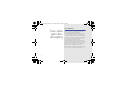 2
2
-
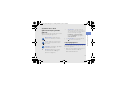 3
3
-
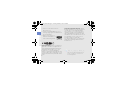 4
4
-
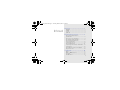 5
5
-
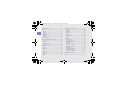 6
6
-
 7
7
-
 8
8
-
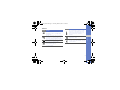 9
9
-
 10
10
-
 11
11
-
 12
12
-
 13
13
-
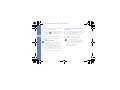 14
14
-
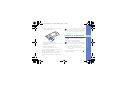 15
15
-
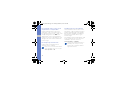 16
16
-
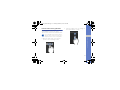 17
17
-
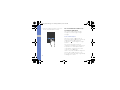 18
18
-
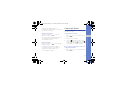 19
19
-
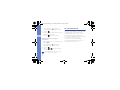 20
20
-
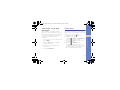 21
21
-
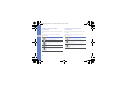 22
22
-
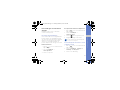 23
23
-
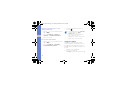 24
24
-
 25
25
-
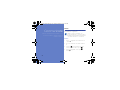 26
26
-
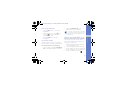 27
27
-
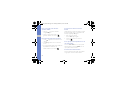 28
28
-
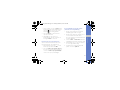 29
29
-
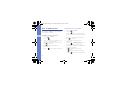 30
30
-
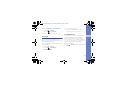 31
31
-
 32
32
-
 33
33
-
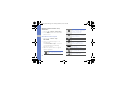 34
34
-
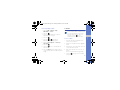 35
35
-
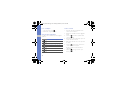 36
36
-
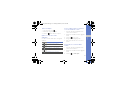 37
37
-
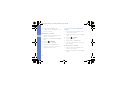 38
38
-
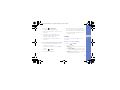 39
39
-
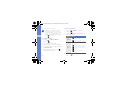 40
40
-
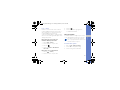 41
41
-
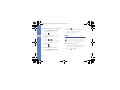 42
42
-
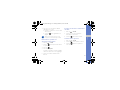 43
43
-
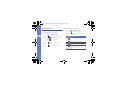 44
44
-
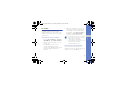 45
45
-
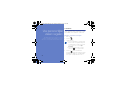 46
46
-
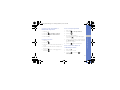 47
47
-
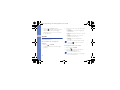 48
48
-
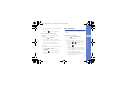 49
49
-
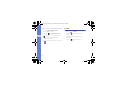 50
50
-
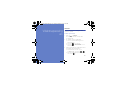 51
51
-
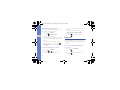 52
52
-
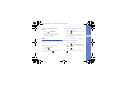 53
53
-
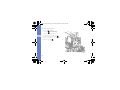 54
54
-
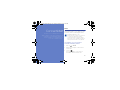 55
55
-
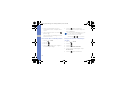 56
56
-
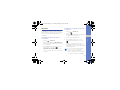 57
57
-
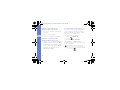 58
58
-
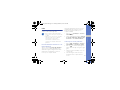 59
59
-
 60
60
-
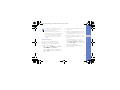 61
61
-
 62
62
-
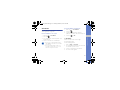 63
63
-
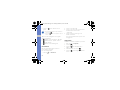 64
64
-
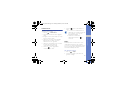 65
65
-
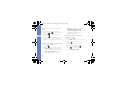 66
66
-
 67
67
-
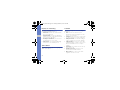 68
68
-
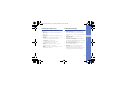 69
69
-
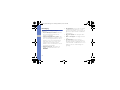 70
70
-
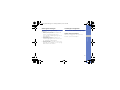 71
71
-
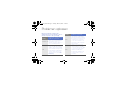 72
72
-
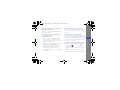 73
73
-
 74
74
-
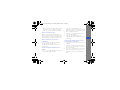 75
75
-
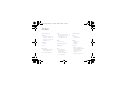 76
76
-
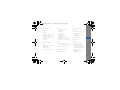 77
77
-
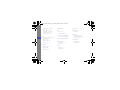 78
78
-
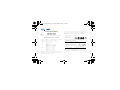 79
79
-
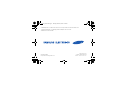 80
80
Gerelateerde papieren
-
Samsung GT-I6410 Handleiding
-
Samsung SGH-G810 Handleiding
-
Samsung SGH-F700V Handleiding
-
Samsung GT-S8000L Handleiding
-
Samsung SGH-Z540 Handleiding
-
Samsung GT-B7610 Handleiding
-
Samsung SGH-F330 Handleiding
-
Samsung GALAXY SPICA GT-I5700L Handleiding
-
Samsung i 8000 omnia ii 8gb Handleiding
-
Samsung S5600 Handleiding